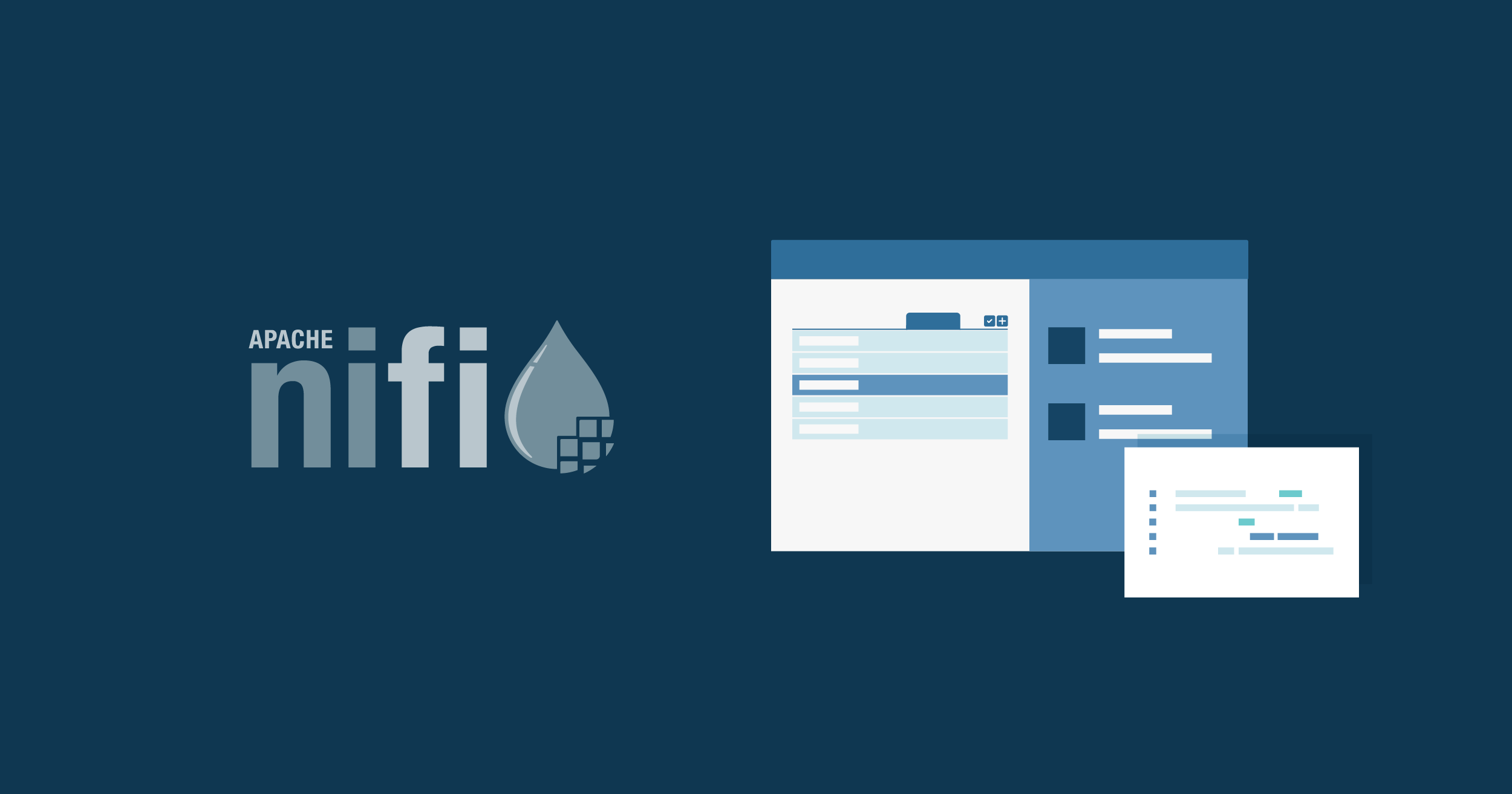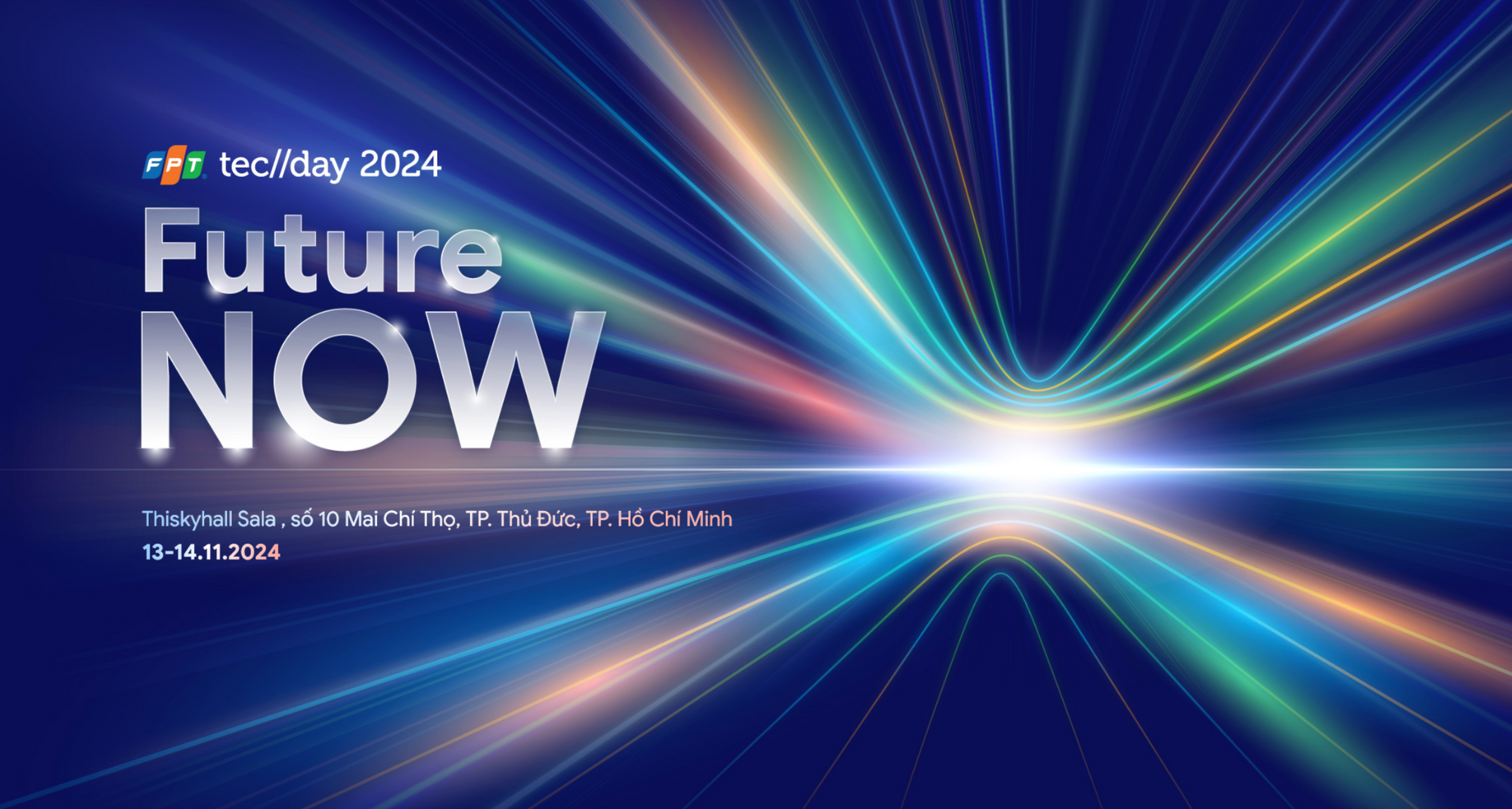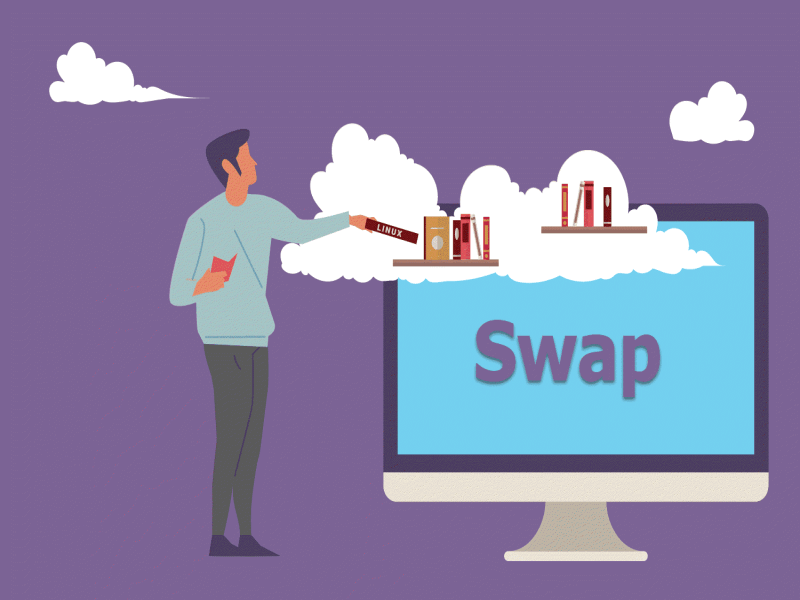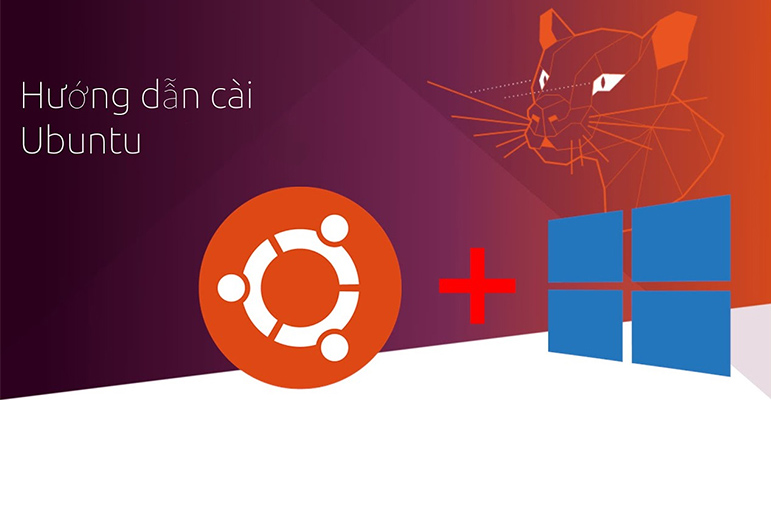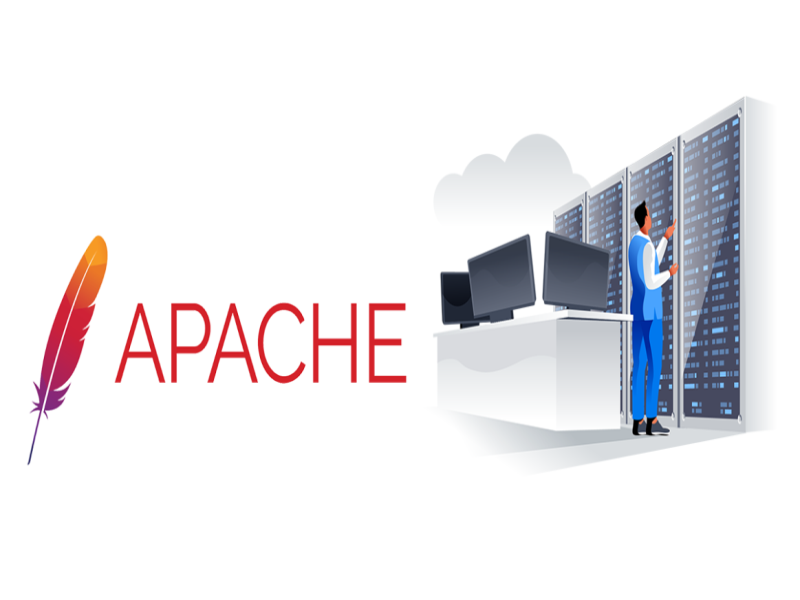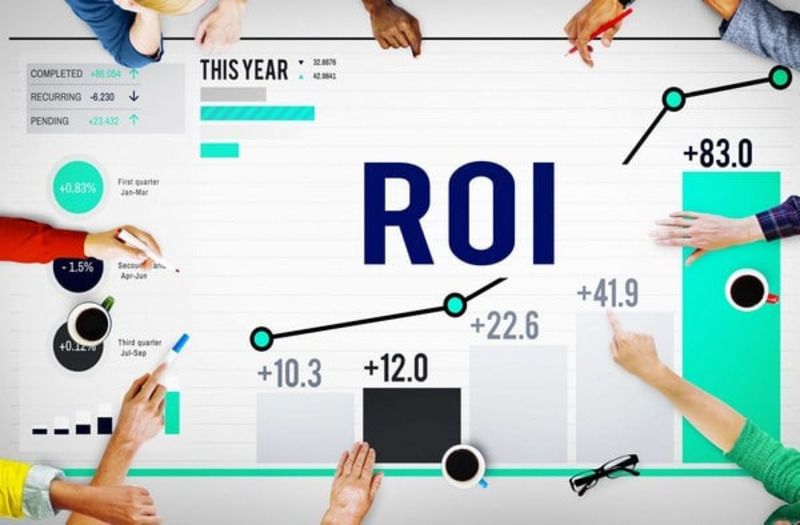Blogs Tech
Danh mục
Chia sẻ kiến thức FPT Cloud
SWAP RAM là gì? Điều cần biết trước khi sử dụng SWAP (RAM ảo)
10:05 22/11/2024
SWAP RAM là thiết bị ảo được sử dụng nhằm mục đích tăng dung lượng bộ nhớ đệm. Việc cài đặt trên hệ điều hành Linux còn hỗ trợ tăng độ an toàn của máy chủ vật lý. Trong bài viết dưới đây của FPT Cloud, bạn sẽ biết nhiều hơn về lý do nên sử dụng SWAP (RAM ảo). Bên cạnh đó là những kiến thức cần lưu ý khi quyết định cài đặt vào máy tính.
>>> Xem thêm: Tìm hiểu dịch vụ thuê máy chủ vật lý chất lượng tại FPT CLOUD
1. SWAP RAM là gì?
SWAP hay được mọi người gọi với tên thông dụng khác là RAM ảo. Mục đích sử dụng để hỗ trợ lưu trữ dữ liệu khi bộ nhớ vật lý đã đầy. Đôi khi, thiết bị cũng được dùng song song nhằm tăng dung lượng bộ nhớ đệm.
Các hệ điều hành thích hợp để tích hợp SWAP RAM là Linux, Ubuntu hoặc CentOS. Tuy nhiên, tốc độ ghi nhận sẽ chậm hơn nhiều so với loại ổ cứng vật lý.
[caption id="attachment_29229" align="aligncenter" width="800"] SWAP được sử dụng để hỗ trợ lưu trữ cho bộ nhớ vật lý trong máy tính[/caption]
2. Tại sao và khi nào nên sử dụng SWAP (RAM ảo)?
Như trong phần trên đã đề cập, ổ này sử dụng khi RAM đã hết không gian trống lưu trữ. Theo đó, SWAP sẽ hạn chế sự cố liên quan đến vấn đề bảo mật thông tin. Điều này đặc biệt phát huy tác dụng trên hệ điều hành Linux.
[caption id="attachment_29232" align="aligncenter" width="800"] Hệ điều hành Ubuntu yêu cầu thêm SWAP cho chế độ ngủ đông[/caption]
Thực tế sẽ rất khó để bạn ghi nhớ và kiểm soát chính xác tình trạng ổ cứng. Vì thế, khi đầy RAM hay điều gì đó khó dự đoán xảy ra, SWAP sẽ phát huy tác dụng. Công cụ ảo này làm nhiệm vụ duy trì tất cả hoạt động bình thường.
Mặc dù, một điều phải thừa nhận là tốc độ xử lý có phần chậm hơn. Thế nhưng, phương án này vẫn tốt hơn là gián đoạn hệ thống khiến thông tin rò rỉ.
SWAP RAM rất quan trọng với các hệ điều hành phổ biến hiện nay. Cụ thể hơn, các trường hợp nên tận dụng triệt để ổ lưu trữ ảo bao gồm:
Dùng phần mềm yêu cầu hệ thống có hỗ trợ SWAP trong phần cài đặt, ví dụ như là Oracle.
Sử dụng khi muốn bộ máy hoạt động ổn định hơn. Điều này đặc biệt cần thiết với hệ thống không có quá nhiều dung lượng RAM.
Nếu đang dùng Ubuntu, hệ điều hành này sẽ yêu cầu SWAP cho chế độ ngủ đông.
Qua đó, bạn thấy rằng có trường hợp bắt buộc dùng hoặc nên tận dụng. Điều này đều hướng đều mục đích duy trì tình trạng vận hành ổn định, bảo mật thông tin.
>>> Xem thêm: Genymotion là gì? Hướng dẫn cài đặt cài trình giả lập Genymotion
3. Loại ổ cứng dùng SWAP RAM hiệu quả
SWAP được lấy, đổi từ ổ cứng – nghĩa là sẽ chiếm đúng phần dung lượng trong ổ tương đương. Chẳng hạn, bạn đang có thiết bị lưu trữ dung lượng là 500GB và chọn RAM ảo 10GB.
[caption id="attachment_29234" align="aligncenter" width="800"] Bạn nên tích hợp SWAP vào ổ cứng SSD để đảm bảo tính ổn định[/caption]
Điều này nghĩa là ổ cứng vật lý chỉ còn có thể sử dụng tối đa 40GB. Vì vậy, khi dùng SWAP RAM, bạn nên chọn ổ cứng với tốc độ đọc, ghi nhanh.
Nếu sử dụng các loại xử lý chậm sẽ làm mất đi tác dụng của SWAP. Thậm chí, hệ thống còn rơi vào tình trạng bị nghẽn. Hiện nay, cách được áp dụng nhiều nhất là dùng 1 ổ SSD riêng hoặc một phần dung lượng SSD làm SWAP RAM. Bởi lẽ, thiết bị ổ cứng này chiếm ưu thế về tốc độ đọc, ghi hơn hẳn so với ổ HDD truyền thống.
4. Kích thước SWAP là bao nhiêu?
Nhìn chung, cài đặt SWAP là biện pháp dự phòng ghi hết RAM bất ngờ. Vì thế, bạn chỉ nên dành cho thiết bị ảo này số dung lượng bằng một nửa khả năng lưu của ổ vật lý.
Tuy nhiên, điều đáng lưu tâm là SWAP RAM có tốc độ xử lý chậm. Vì thế, nếu VPS hoặc Server của bạn đang lạm dụng quá nhiều, đó là dấu hiệu cảnh bảo cần nâng cấp RAM tức thì. Ngoài ra, khả năng đọc ghi cũng là yếu tố giảm hiệu năng, phí phạm tài nguyên.
>>> Xem thêm: Server là gì? Phân loại & Vai trò của máy chủ server
5. Tần suất thực hiện SWAP lý tưởng
Trên hệ điều hành Linux, bạn có thể thiết lập tần suất theo ý muốn của mình. Giá trị dao động trong khoảng từ 0 – 100. Giả sử, bạn set mức SWAP RAM thấp, hệ thống sẽ hiếm khi thực hiện Swapping.
[caption id="attachment_29238" align="aligncenter" width="800"] Thiết lập giá trị Swapping, bạn cần dựa trên độ mạnh mẽ của ổ cứng vật lý[/caption]
Điều này chỉ diễn ra khi bộ nhớ trên RAM vật lý còn rất ít. Trái lại, nếu đặt giá trị SWAP RAM cao, bộ máy thực hiện Swapping thường xuyên hơn dù ổ cứng còn nhiều dung lượng.
Vì thế, để trả lời tần suất lý tưởng cho mọi trường hợp là bao nhiêu sẽ không có con số chính xác. Đối với máy chủ sử dụng ổ SSD gắn trực tiếp vào Server, tốc độ xử lý khá tốt. Bạn có thể set giá trị từ khoảng 20–60.
Nếu là máy ảo, tốc độ ổ cứng được share cho nhiều thiết bị khác, Việc sử dụng dung lượng của SWAP RAM không đạt hiệu quả tốt. Vì thế, bạn chỉ nên thiết lập tần suất thấp khoảng 0–10.
Tuy nhiên, dù là trường hợp nào, bạn cũng không được lạm dụng SWAP RAM. Đây chỉ được xem như phương án dự phòng khi bộ nhớ không đủ đáp ứng nữa. Cách khắc phục triệt để vẫn là nâng cấp hệ thống lưu trữ cho máy tính.
Những bài viết liên quan:
Apache là gì? Hướng dẫn cách cài đặt Apache chi tiết từ a-z
VMware Workstation là gì? Thông tin mới nhất về VMware Workstation
Public Cloud là gì? Phân biệt Public Cloud & Private Cloud từ A – Z
Linux Mint là gì? Nên sử dụng Linux Mint hay Ubuntu?
Trên đây là những điều bạn cần biết để phân bổ, lưu trữ dữ liệu khoa học. Ứng dụng khi cần thiết sẽ giúp thông tin không bị rò rỉ hay vận hành gián đoạn. Mặt khác, nếu dùng thiết bị ảo quá mức dễ dẫn đến tình trạng giảm hiệu suất. Vì thế, bạn cần nắm rõ đặc trưng của SWAP RAM và khai thác đúng cách.
Docker là gì? Tìm hiểu cách hoạt động và cài đặt Docker
17:11 21/11/2024
Docker là gì? Đây là công cụ giúp lập trình viên đóng gói và triển khai ứng dụng một cách đơn giản, nhanh chóng và đồng nhất các môi trường trên nhiều server khác nhau. Đặc biệt trong các dự án phần mềm có nhiều thành phần và yêu cầu tính linh hoạt, hiệu suất cao. Cùng chúng tôi tìm hiểu khái niệm Docker, cách hoạt động và hướng dẫn cài đặt chi tiết nhé.
Docker là gì?
Docker là một dự án mã nguồn mở hỗ trợ triển khai tự động các ứng dụng trên hệ điều hành Linux và Windows vào các container ảo hóa. Docker tạo ra một lớp trừu tượng cho phép ảo hóa hệ thống dựa trên Linux, từ đó hỗ trợ việc xây dựng (build), triển khai (deploy) và vận hành (run) ứng dụng dễ dàng, ổn định và nhất quán các môi trường trên nhiều Server khác nhau.
[caption id="attachment_63290" align="aligncenter" width="800"] Docker là gì?[/caption]
Lịch sử hình thành Docker
Docker được tạo ra bởi Solomon Hykes vào năm 2013 khi ông đang làm việc tại công ty dotCloud ở Pháp. Ban đầu đầu đây chỉ là dự án nội bộ giải quyết vấn đề triển khai ứng dụng nhanh chóng và nhất quán giữa các môi trường.
13/3/2013: Khi nhận thấy tiềm năng to lớn ông đã quyết định chia sẻ công cụ này dạng mã nguồn mở. Docker nhanh chóng được chia sẻ và lan rộng trong cộng đồng lập trình, trở thành một trong top 20 những dự án nổi bật trên GitHub chỉ sau vài năm ra mắt với 6.800 fork và 11.00 lập trình viên.
2/2016: Docker được giới thiệu sản phẩm thương mại đầu tiên với tên gọi là Docker Enterprise Edition.
Hiện nay, cộng đồng mã nguồn mở Docker bao gồm: Hơn 3.300 người đóng góp; hơn 43.000 lượt gắn sao; hơn 12.000 nhánh (forks).
[caption id="attachment_63289" align="aligncenter" width="800"] Lịch sử hình thành Docker[/caption]
Docker Container là gì?
Tương tự như Kubernetes (k8s), Container là những gói phần mềm nhỏ gọn giúp đóng gói đầy đủ mọi thành phần cần thiết của ứng dụng như thư viện, mã nguồn và công cụ đồng nhất và chạy ổn định trên mọi môi trường. Dù cho cấu hình hay cài đặt của máy tính chạy trên Linux khác với máy được sử dụng viết code ban đầu thì ứng dụng vẫn có thể hoạt động bình thường. Với phương thức đóng gói container hóa, container có nhiều điểm tương đồng với VPS hay máy chủ ảo, nhưng lại có tính di động và hoạt động độc lập tốt hơn, phù hợp môi trường công nghệ DevOps hiện đại.
Ưu điểm của Docker
[caption id="attachment_63287" align="aligncenter" width="800"] Ưu điểm của Docker[/caption]
Docker sở hữu nhiều ưu điểm nổi bật mang đến lợi ích vượt trội giúp đơn giản hóa việc phát triển và vận hành ứng dụng. Dự án mã nguồn mở này trở thành công cụ không thể thiếu trong thế giới công nghệ hiện đại:
Tốc độ: Bạn có thể tạo và chạy container chỉ với vài giây bởi Docker container rất nhẹ và khởi tạo cực nhanh. Từ đó giúp đẩy nhanh quá trình phát triển và thử nghiệm phần mềm.
Hiệu suất cao: Các container chia sẻ chung hệ điều hành Kernel nên sẽ giảm thiểu tài nguyên, tăng hiệu suất hơn khi sử dụng so với các máy ảo truyền thống trước đây là VMs.
Tiết kiệm chi phí: Do sử dụng tài nguyên ít hơn, hiệu quả hơn và khởi tạo nhanh nên Docker giúp giảm thiểu chi phí hạ tầng đáng kể.
Tính ứng dụng dễ dàng: Docker cho phép lập trình viên và quản trị viên hệ thống sử dụng dễ dàng, đóng gói ứng dụng trên máy tính cá nhân và chạy trên nhiều môi trường khác nhau.
Môi trường mở rộng: Docker hỗ trợ chia nhỏ ứng dụng thành nhiều container riêng biệt với mỗi container chứa database, cache, ứng dụng. Sau đó Docker liên kết các container này lại tạo thành một ứng dụng giúp dễ dàng mở rộng, nâng cấp hoặc thay thế từng thành phần.
Quản lý các phụ thuộc ứng dụng dễ dàng: Docker đảm bảo không có lỗi hay các xung đột phiên bản với nhau và chạy cực kỳ ổn định trên mọi môi trường. Ngoài ra, nhiều doanh nghiệp khi triển khai Docker thường lựa chọn thuê cloud server hoặc thuê cloud VPS để tối ưu chi phí và đảm bảo hạ tầng cntt linh hoạt, sẵn sàng mở rộng khi cần thiết.
Cách hoạt động của Docker
[caption id="attachment_63288" align="aligncenter" width="800"] Cách hoạt động của Docker[/caption]
Quy trình Docker hoạt động được chia thành 3 bước chính từ lúc Build đến Push và Pull, Run ứng dụng:
Build Dockerfile
Bạn cần tạo một tệp Dockerfile chính là code đã viết phần mềm. Sau đó, sử dụng máy tính đã cài đặt Docker Engine để Build Dockerfile. Kết quả sau khi Build ta có được Container chứa ứng dụng kèm bộ thư viện.
Push Container
Bước tiếp theo chúng ta Push Container đã Build này lên Cloud và lưu lại. Việc này giúp bạn lưu trữ và chia sẻ container dễ dàng hơn, đặc biệt là các dự án nhóm.
Pull, Run Container
Nếu như máy tính khác mà muốn sử dụng Container đã build này thì bạn cần thực hiện Pull Container này về máy tính đã được cài Docker Engine. Tiếp đến thực hiện Run Container bằng lệnh docker run là có thể khởi chạy ứng dụng với đầy đủ môi trường như ban đầu nhanh chóng, ổn định và đồng nhất.
Hướng dẫn cài đặt Docker
[caption id="attachment_63286" align="aligncenter" width="800"] Hướng dẫn cài đặt Docker[/caption]
Việc cài đặt Docker khá đơn giản bởi công cụ này đã cung cấp bộ cài đặt riêng cho từng nền tảng. Dưới đây là hướng dẫn chi tiết cài đặt Docker trên các hệ điều hành phổ biến như Windows, MacOS, Linux.
Cài đặt Docker trên Windows
Bước 1: Truy cập https://docs.docker.com/desktop/
Bước 2: Chọn Install Docker Desktop on Windows.
[caption id="attachment_63285" align="aligncenter" width="800"] Cài đặt Docker trên Windows[/caption]
Bước 3: Nhấn đúp vào file Docker Desktop Installer.exe đã tải về và cài đặt. Mặc định Docker sẽ được cài tại C:\Program Files\Docker\Docker.
Bước 4: Nếu máy tính hỗ trợ cả WSL 2 và Hyper-V thì bạn nên chọn WSL 2 vì hiệu suất tốt hơn. Nếu không cho phép tùy chọn thì Docker sẽ tự động chọn Hyper - V.
[caption id="attachment_63284" align="aligncenter" width="800"] Tùy chọn WSL 2 hoặc Hyper-V[/caption]
Bước 5: Tiếp tục làm theo các hướng dẫn để hoàn tất cài đặt.
Cài đặt Docker trên MacOS
Bước 1: Truy cập https://docs.docker.com/desktop/
Bước 2: Chọn Install Docker Desktop on Mac.
[caption id="attachment_63283" align="aligncenter" width="800"] Cài đặt Docker trên MacOS[/caption]
Bước 3: Nhấn đúp vào file Docker.dmg đã tải và kéo biểu tượng Docker vào thư mục Applications để tiến hành cài đặt. Docker mặc định sẽ được lưu trong /Applications/Docker.app.
[caption id="attachment_63282" align="aligncenter" width="800"] Kéo biểu tượng Docker vào thư mục Applications[/caption]
Cài đặt Docker trên Linux
Bước 1: Truy cập https://docs.docker.com/desktop/
Bước 2: Chọn Install Docker Desktop on Linux.
Bước 3: Tải gói cài đặt phù hợp với bản phân phối Linux của bạn (Ubuntu, Fedora, Debian,...). Sau đó làm theo hướng dẫn cài đặt trên trang chính thức.
Bước 4: Sau khi cài đặt xong khởi động Docker và kiểm tra trạng thái bằng lệnh sudo systemctl status docker đảm bảo Docker đang hoạt động.
[caption id="attachment_63291" align="aligncenter" width="800"] Cài đặt Docker trên Linux[/caption]
Để kiểm tra Docker đã cài đặt thành công hay chưa bạn cần mở command line và gõ lần lượt các câu lệnh:
$ docker version
Lệnh này hiển thị thông tin phiên bản Docker đã cài đặt.
$ docker info
Lệnh này cung cấp thông tin chi tiết về Docker Engine và cấu hình hiện tại.
$ docker run hello-world
Lệnh này sẽ tải về và chạy một container thử nghiệm nếu Docker hoạt động đúng sẽ thông báo chào mừng thành công.
Một số khái niệm liên quan đến Docker
[caption id="attachment_63281" align="aligncenter" width="800"] Một số khái niệm cần nắm về Docker[/caption]
Để hiểu rõ được cách hoạt động Docker và ứng dụng trong thực tế hiệu quả hơn bạn cần nắm được một số các khái niệm dưới đây:
Docker Engine: Thành phần cốt lõi của Docker giúp xây dựng, chạy và quản lý các container, đảm bảo tính nhất quán giữa các môi trường trên những server khác nhau.
Docker Client: Công cụ kết nối người dùng với Docker Host sử dụng dòng lệnh CLI.
Docker Daemon: Là tiến trình chạy ngầm tiếp nhận và xử lý các yêu cầu từ Docker Client. Đồng thời chịu trách nhiệm quản lý container, network, image và volumes thông qua REST API.
Dockerfile: Là một tập tin hướng dẫn, mô tả cách để xây dựng một Docker Image như cài đặt gói, thiết lập môi trường, copy file,...
Image: Là nền tảng quan trọng dùng để tạo Container.
Container: Là một phiên bản đang hoạt động của Docker Image. Nó có thể được tạo, khởi động, dừng, xóa hoặc nhân bản thông qua API hoặc Docker CLI.
Docker Volumes: Là phần dữ liệu được tạo ra khi chúng ta khởi tạo một container. Nó hoạt động theo cơ chế dữ liệu ngoài container nên giúp lưu giữ lại dữ liệu ngay cả khi container bị xóa hoặc khởi động lại.
Docker Networking: Công cụ cho phép kết nối các container với nhau trên 1 host hoặc nhiều host.
Docker Hub: Là kho lưu trữ hình ảnh Docker trực tuyến. Tại đây bạn có thể tìm kiếm, tải về hoặc đẩy lên các Docker Image nhanh chóng.
Docker Repository: Là tập hợp các phiên bản khác Tag nhau của một Docker Image. Ví dụ như node:16-alpine, node:18.
Docker Compose: Công cụ này có sẵn khi cài Docker cho phép chạy nhiều container cùng lúc và định nghĩa cấu hình các container thông qua các lệnh được viết trong file docker-compose.yml.
Docker Services: Công cụ giúp quản lý nhiều container giống nhau trong Swarm. Định nghĩa cách chạy (image, port, số lượng bản sao container) và tự phục hồi khi có lỗi.
Docker Swarm: Công cụ tích hợp giúp triển khai và quản lý cụm container trên nhiều node nhằm đảm bảo hiệu suất cao.
Một số câu lệnh cơ bản trong Docker
Dưới đây là một số câu lệnh Docker cơ bản mà bạn sẽ thường xuyên sử dụng khi làm việc, giúp bạn thao tác hiệu quả và vận hành ứng dụng bằng Docker dễ dàng, nhanh chóng:
Câu lệnh Docker
Chức năng
$ docker ps –a
Liệt kê tất cả container (kể cả đã dừng)
$ docker image/container ls
Liệt kê danh sách image / container đang hoạt động
$ docker run –name <tên container> <tên image>
Tạo container từ image, đặt tên cụ thể
$ docker run -d <tên image>
Tạo container chạy ngầm (background)
$ docker stop <tên container>
Dừng 1 container
$ docker start <tên container>
Khởi động container đã bị tạm dừng
$ docker logs <tên container>
Xem log container
$ docker pull <tên image>
Tải image từ Docker Hub
$ docker build -t <tên container> .
Build image từ Dockerfile
$ docker image rm $(docker images –a –q)
Xóa tất cả image
$ docker stop $(docker ps –a –q)
Dừng tất cả container
$ docker rm $(docker ps –a –q)
Xóa tất cả container
Docker giúp đơn giản hóa việc xây dựng và vận hành ứng dụng công nghệ Container. Hy vọng với những chia sẻ của FPT Cloud về khái niệm Docker là gì và tất cả các kiến thức liên quan đến Docker đã mang đến thông tin hữu ích cho bạn đọc. Liên hệ ngay với FPT Cloud để được tư vấn và trải nghiệm nhé.
Dịch vụ cho thuê Cloud Server Windows uy tín nhất hiện nay
15:21 21/11/2024
Khác với dịch vụ Cloud server, dịch vụ Cloud Server Windows hiện nay vẫn còn quá xa lại với nhiều người. Bài viết này chúng ta sẽ cùng tìm hiểu các khái niệm liên quan đến dịch vụ Cloud Server trên hệ điều hành Windows để biết được lý do tại sao dịch vụ này được ưa chuộng sử dụng, và các dịch vụ cho thuê đối với dịch vụ này nhé!
1. Cloud Server Windows là gì?
Cloud Server Windows được biết đến là dịch vụ cho thuê vps (thuê máy chủ ảo), trên nền tảng điện toán đám mây sẽ được ảo hóa, được sử dụng trong hệ điều hành Windows. Dịch vụ này được sử dụng trên nhiều phiên bản khác nhau của windows, đây được xem là cách để bảo vệ, lưu trữ dữ liệu và hoàn toàn có thể truy cập dữ liệu ở khắp mọi nơi.
>> Đọc thêm: Object Storage là gì? Tính năng chính và Trường hợp ứng dụng của Lưu trữ hướng đối tượng
2. Đặc điểm nổi bật của windows cloud server
Ngày nay, windows cloud server được ưa chuộng và sử dụng rộng rãi. Lý do không chỉ đến từ những chức năng tuyệt vời mà dịch vụ mang lại mà dịch vụ này còn mang đến cho người sử dụng những ưu điểm vô cùng nổi bật, có thể kể đến như sau:
Về nguồn mở, hệ điều hành windows hỗ trợ tốt hơn so với hệ điều hành Linux. Tuy nhiên, windows phải chịu một khoản chi phí cao hơn do phải chi trả chi phí dịch vụ.
Sử dụng dịch vụ này, các sản phẩm liên quan đến hệ điều hành Microsoft dễ dàng triển khai hơn.
Dịch vụ Windows Cloud Server mang đến cho người sử dụng những ứng dụng độc quyền với độ bảo mật cao, bên cạnh đó còn có nhiều tính năng sử dụng hơn so với hệ điều hành Linux.
Windows được biết đến là giải pháp máy chủ hoàn chỉnh với sự thiết lập nhanh chóng. Nhờ đó mà người dùng hoàn toàn có thể truy cập từ xa bằng giao diện đồ họa trực quan.
Dễ dàng cài đặt trình quản lý và được hỗ trợ tốt.
[caption id="attachment_16456" align="aligncenter" width="771"] Những đặc điểm nổi bật có tại cloud server trên hệ điều hành windows[/caption]
3. So sánh giữa Cloud Server Windows và Linux Cloud Server
Hiện nay, dịch vụ cho thuê server ảo (máy chủ cloud) Hà Nội trên HĐH Windows và Linux là hai dịch vụ phổ biến của FPT Cloud được nhiều người sử dụng nhất hiện nay. Vậy hai dịch vụ có điểm giống nhau và có sự khác biệt như thế nào?
3.1 Giống nhau giữa dịch vụ cho thuê Cloud Server Windows & Linux
Đây là hai dịch vụ đều sử dụng một hệ thống máy chủ được phát triển dựa trên nền tảng cloud, hay còn gọi là công nghệ điện toán đám mây, là hai hệ điều hành khá phổ biến với người dùng hiện nay.
Hai dịch vụ này đều phục vụ người dùng một số chức năng như lưu trữ hosting, truy vấn dữ liệu,...
3.2 Sự khác nhau giữa dịch vụ thuê máy chủ cloud windows và Linux Server Cloud
Sau đây là điểm khác nhau giữa Cloud Server trên hai hệ điều hành Windows và Linux.
Tiêu chí so sánh
Hệ điều hành Windows
Hệ điều hành Linux
Chi phí
Sử dụng hệ điều hành khép kín.Không cho phép người dùng tùy biến nhiều.Chi phí cao hơn.
Sử dụng hệ thống mã nguồn mở.Được tối ưu hóa cho cộng đồng.Tiết kiệm chi phí, an toàn, hoàn toàn có thể mở rộng.
Hệ điều hành
Được phát triển dựa trên hệ điều hành Windows. Được viết bằng các ngôn ngữ như ASP, ASP.net.Các web sẽ chạy mượt mà hơn trên hệ điều hành windows.
Phát triển dựa trên hệ điều hành Linux.Được viết bằng các ngôn ngữ như HP, Python, Mysql và XML.
Khả năng bảo mật
Phải chờ đợi các phiên bản nâng cấp tiếp theo.
Hệ điều hành mở, do đó có thể nhanh chóng truy cập các bản vá bởi người dùng cộng động.
Khả năng chuyển đổi
Windows không hỗ trợ chuyển đổi hệ điều hành, việc chuyển đổi khó khăn hơn.
Dễ dàng chuyển đổi sang hệ điều hành Windows.
[caption id="attachment_16466" align="aligncenter" width="771"] Sự khác biệt giữa cloud server windows với linux[/caption]
>>> Xem thêm: XAMPP là gì? Hướng dẫn tải, cài đặt và sử dụng phần mềm XAMPP trên Windows & Linux
4. Bảng giá thuê Cloud Server Windows
Hiện nay, các dịch vụ cho thuê cloud server windows đã trở nên phổ biến và được hỗ trợ bởi nhiều nhà mạng khác nhau. Dưới đây là bảng giá cho thuê cloud server windows tham khảo:
Tài nguyên
Dung lượng
Vùng
Chi phí theo giờ
Chi phí theo tháng
vCPU
1
HN và HCM
232 VND
150.000 VND
RAM
1 ( GB)
HN và HCM
248 VND
160.000 VND
>>> Xem thêm: Top 12 dịch vụ lưu trữ dữ liệu đám mây uy tín, bảo mật nhất
5. Tại sao nên chọn dịch vụ cho thuê Cloud Server Windows FPT Cloud?
Hiện nay, có rất nhiều nhà mạng cung cấp dịch vụ cho thuê cloud server windows, trong đó FPT Cloud là nhà mạng được nhiều người lựa chọn để thuê dịch vụ nhất. Tại sao nhiều người lại lựa chọn FPT Cloud như vậy, chúng ta hãy cùng hiểu một vài thông tin về FPT Cloud nhé!
5.1 Giới thiệu FPT Cloud
FPT Cloud, được viết tắt là FCI là một thành viên của tập đoàn FPT. Tại FCI cung cấp các giải pháp trí tuệ nhân tạo và điện toán đám mây số một tại Việt Nam.
FCI được thành lập với mong muốn mang đến sứ mệnh phát triển một nền tảng ứng dụng trí tuệ nhân tạo và dịch vụ lưu trữ đám mây vươn tầm thế giới, với mong muốn tạo ra bước đột phá trong hoạt động của doanh nghiệp. Hiện nay, FCI cung cấp nhiều dịch vụ khác nhau, trong đó cho thuê cloud server là một trong những dịch vụ được nhiều khách hàng lựa chọn sử dụng nhất tại FCI.
[caption id="attachment_16470" align="aligncenter" width="771"] Tại sao doanh nghiệp nên chọn FPT Cloud cho dịch vụ thuê máy chủ cloud?[/caption]
5.2 Lợi ích khi thuê Cloud Server Windows
Cloud Server là dịch vụ thuê máy chủ đám mây cho phép người dùng khai thác tối đa tài nguyên, bên cạnh đó còn chia sẻ thông tin và dữ liệu website của bạn đến với tất cả người dùng có kết nối internet. Nếu bạn không sử dụng dịch vụ này, ngoài việc truy cập và sử dụng website của chính bạn, bạn không thể làm điều gì khác. Do đó, đây là dịch vụ mà bạn cần thiết phải dùng khi sử dụng website, đặc biệt là các website phục vụ cho hoạt động của doanh nghiệp, kinh doanh.
Vậy khi thuê Cloud Server sẽ có những lợi ích gì?
Sẵn sàng cao: Có hạ tầng ảo hóa đến từ các nền tảng công nghệ hàng đầu thế giới như VMware, Cisco, Netapp, IBM,... mang đến cho bạn một cloud ổn định, mạnh mẽ.
Dịch vụ backup dữ liệu: Với hệ thống lưu trữ dual controller SAN cùng với cơ chế sao lưu hàng ngày tại hai điểm onsite và offsite, nhờ đó mà dữ liệu luôn đảm bảo sẵn sàng và liên tục.
Hệ điều hành mẫu đa dạng: Cloud Server của FPT tương thích với nhiều hệ điều hành khác nhau.
Linh hoạt: Theo nhu cầu sử dụng thực tế của bạn để có thể chủ động lựa chọn cấu hình và sử dụng tài nguyên.
Quản lý dễ dàng: Giao diện thân thiện, dễ sử dụng. Có thể quản lý thông qua nhiều hình thức như cổng website, các giao thức API hay thông qua các ứng dụng di động.
Cơ sở hạ tầng hiện đại: Cloud server của FPT sử dụng máy chủ mạnh nhất, hiện đại nhất cùng với khả năng cung cấp và dữ liệu lưu trữ cao.
Cloud Server Windows mang đến giải pháp lưu trữ và vận hành mạnh mẽ, đáp ứng tốt nhu cầu của cá nhân và doanh nghiệp. Với hiệu năng ổn định, bảo mật cao và khả năng mở rộng linh hoạt, đây là lựa chọn lý tưởng cho các hệ thống hoạt động trên nền tảng Windows. Hy vọng bài viết FPT Cloud đã giúp bạn hiểu rõ hơn về Cloud Server Windows và những lợi ích vượt trội mà nó mang lại!
Hướng dẫn cách cài đặt Ubuntu đơn giản, nhanh chóng từ A – Z
11:11 21/11/2024
Cài đặt Ubuntu là câu hỏi được nhiều người quan tâm. Ubuntu là hệ điều hành dưới dạng một mã nguồn mở được rất nhiều developer sử dụng. Vậy làm thế nào để tải và cài đặt hệ điều hành này thành công? Hãy cùng tìm hiểu chi tiết cách cài Ubuntu qua bài viết dưới đây của FPT Cloud.
1. Các cách cài đặt Ubuntu phổ biến
Ubuntu là hệ điều hành hoàn toàn miễn phí. Người dùng có thể dễ dàng cài đặt Ubuntu và sử dụng hệ điều hành này để chạy nhiều ứng dụng trên windows. Đồng thời, Ubuntu cũng có rất nhiều cách cài đặt khác nhau.
1.1 4 cách cài đặt Ubuntu
Hiện nay, để cài đặt Ubuntu, người dùng có thể thực hiện nhiều cách khác nhau. Trong đó, 4 cách thường được các developer lựa chọn và áp dụng phổ biến nhất bao gồm:
Cách 1: Cài đặt Ubuntu bên trong Virtualbox của Windows: đây là cách cài đặt Ubuntu thông qua một hệ thống ảo. Bạn có thể sử dụng Ubuntu mà không cần thay đổi hệ điều hành đang sử dụng. Ngoài VirtualBox, các developer cũng thường ưu tiên sử dụng máy chủ ảo hoặc lựa chọn cho thuê cloud VPS và thuê cloud server hà nội của FPT Cloud để thử nghiệm nhiều bản phân phối Linux mà không ảnh hưởng tới hệ điều hành chính.
Cách 2: Sử dụng tính năng Bash trên Windows để cài Ubuntu trong Windows: cách cài đặt Ubuntu này áp dụng với Windows 10. Đây là một tính năng mở rộng giúp việc cài đặt Ubuntu của người dùng Windows dễ dàng và thuận tiện hơn.
Cách 3: Sử dụng Dual Boot Ubuntu với Windows: đây là cách cài đặt để sử dụng Ubuntu song song với Windows. Bạn nên áp dụng cách cài đặt này cho các hệ điều hành Windows 7 và 8. Các hệ điều hành sẽ được sử dụng độc lập nên không ảnh hưởng tới nhau trong quá trình sử dụng.
Cách 4: Thay thế windows bằng Ubuntu bằng cách xóa hoàn toàn khỏi hệ thống: Đây là cách cài đặt được nhiều người áp dụng nhất khi lựa chọn sử dụng Ubuntu. Khi áp dụng cách cài đặt này, bạn cần chuẩn bị các công cụ sao lưu để tránh tình trạng mất các dữ liệu quan trọng.
[caption id="attachment_16300" align="aligncenter" width="771"] Có 4 cách cài đặt Ubuntu phổ biến nhất hiện nay[/caption]
1.2 Cách cài đặt Ubuntu phổ biến nhất
Cách cài đặt Ubuntu nào phổ biến nhất, được nhiều developers lựa chọn sử dụng nhất? Đây là câu hỏi được nhiều người quan tâm. Trong 4 cách cài đặt, sử dụng cách 4 là được đánh giá là cách hiệu quả, phổ biến nhất. Vì khi thay thế windows bằng Ubuntu, bạn sẽ không cần lo lắng đến việc tạo phân vùng. Sau khi thành công tải Ubuntu, phân vùng EPS và UEFI sẽ được tạo ra và bạn không cần tạo thêm phân vùng nào khác nữa.
Trong quá trình cài đặt và sử dụng, Ubuntu sẽ sử dụng phần còn trống của ổ đĩa. Từ đó tạo ra một vùng Root khoảng 2 GB. Vì thế, với cách 4, bạn không cần tạo ra một phân vùng riêng biệt. Trong trường hợp cần tạo vùng swap, bạn có thể tăng kích thước của Swapfile một cách dễ dàng.
[caption id="attachment_16272" align="aligncenter" width="771"] Cách cài đặt Ubuntu phổ biến nhất là cách thay thế Windows bằng Ubuntu[/caption]
Phân vùng Root của Ubuntu chứa các thư mục khởi động. Đồng thời, thư mục này cũng có các tệp liên quan tới grub. Phân vùng này cũng có vai trò cực kỳ quan trọng khi chứa các thư mục chính và được sử dụng để lưu trữ các file của người dùng. Chẳng hạn như File tài liệu, clip hay các hình ảnh.
Cách cài đặt Ubuntu thứ 4 phù hợp với những người muốn sử dụng duy nhất 01 bản phân phối, được phân phối bởi Linux. Nếu không muốn phải chuyển đổi các bản phân phối hoặc bản đang sử dụng có thông tin quan trọng, bạn nên lựa chọn cách thay thế windows bằng Ubuntu. Với nhu cầu triển khai Ubuntu phục vụ chạy ứng dụng thực tế, nhiều doanh nghiệp còn ưu tiên chọn dịch vụ cho thuê server vật lý giá rẻ để đảm bảo hiệu năng ổn định và toàn quyền kiểm soát hạ tầng.
>>> Xem thêm: Firebase là gì? Ưu nhược điểm & Các dịch vụ của Firebase
2. Chuẩn bị trước khi cài đặt Ubuntu
Để cài đặt Ubuntu thành công, trước khi cài đặt, bạn cần chuẩn bị đầy đủ các công cụ sau:
1 USB có dung lượng tối thiểu là 4GB. Nếu không có USB, bạn có thể thay bằng đĩa DVD có dung lượng tương đương.
Máy tính có kết nối internet. Bạn sẽ cần sử dụng internet để tải Ubuntu và công cụ để tạo USB trực tiếp. Sau khi đã tải thành công, bạn có thể cài đặt Ubuntu mà không cần có kết nối mạng.
Ngoài ra, bạn cũng cần chuẩn bị thêm 1 USB ngoài để khi cần thiết có thể sao lưu các dữ liệu quan trọng hiện có.
Ngoài ra, để cài Ubuntu GNOMe mặc định, bạn cần chuẩn bị một hệ thống:
Có bộ xử lý lõi kép tối thiểu 2GHz
Có dung lượng tối thiểu 4GB.
Ổ cứng còn trống dung lượng, tối thiểu 25GB.
Trước khi cài đặt, bạn cần lưu ý, sau khi cài đặt Ubuntu, mọi dữ liệu hiện có ở hệ điều hành sẽ bị xóa hoàn toàn. Đồng thời, hệ điều hành đang sử dụng cũng sẽ bị xóa toàn bộ. Vì thế, bạn cần chuẩn bị phương án lưu trữ thông tin, các tệp, tài liệu, hình ảnh. Bạn có thể lưu trữ trên USB hoặc lưu trữ trực tuyến trên Cloud.
Hiện nay, lưu trữ dữ liệu trên cloud đang là giải pháp được nhiều người lựa chọn. Việc lưu trữ online giúp bạn tiết kiệm không gian lưu trữ và thuận tiện hơn trong việc sử dụng.
3. Hướng dẫn cài đặt Ubuntu chi tiết, nhanh chóng
Ubuntu là một hệ điều hành cực kỳ thông dụng. Đặc biệt là với các developer, những người làm trong lĩnh vực công nghệ thông tin. Ubuntu thường xuyên cập nhật các phiên bản mới nhằm mục tiêu đem tới cho người dùng những trải nghiệm ấn tượng nhất.
[caption id="attachment_16308" align="aligncenter" width="771"] Để cài đặt Ubuntu thành công, trước khi cài đặt, bạn cần chuẩn bị đầy đủ các công cụ[/caption]
Cách cài đặt Ubuntu rất đơn giản. Bạn chỉ cần áp dụng hướng dẫn cài đặt Ubuntu với 4 bước dưới đây:
3.1 Bước 1: Download Ubuntu
Bước đầu tiên cần thực hiện trong việc cài đặt Ubuntu đó là download hệ điều hành này. Bạn nên tải Ubuntu ở dạng IOS. Kích thước của Ubuntu ở dạng ISO vào khoảng 2GB. Sau khi download về máy tính, bạn sẽ thấy một tệp ISO cơ bản gồm 1 ổ đĩa được minh họa dưới dạng hình ảnh. Bạn cần tiến hành giải nén tệp ISO. Bạn có thể giải nén ISO trên USB hoặc DVD đã được chuẩn bị từ trước.
3.2 Bước 2: Tạo USB Live
Sau khi đã giải nén thành công, bạn đã có một file Ubuntu trong máy. Lúc này, để cài đặt Ubuntu, bạn cần tạo một USB live của hệ điều hành này. USB live là ứng dụng cho phép bạn root Ubuntu từ USB vào máy tính. Đồng thời, bạn có thể dễ dàng kiểm tra mà không cần cài đặt Ubuntu trên hệ thống máy tính hiện tại.
Bạn có thể tạo Ubuntu Live qua nhiều công cụ miễn phí. Một số công cụ được nhiều người sử dụng có thể kể tới như:
Etcher
Rufus
Unetbootin
Universal USB installer…
Người dùng có thể dễ dàng lựa chọn công cụ quen thuộc và phù hợp nhất để tạo một Ubuntu Live. Các Ubuntu Live tương tự sẽ cho phép bạn dễ dàng cài đặt hệ điều hành Ubuntu. Nếu đang có sẵn các bản phân phối của Linux, bạn có thể sử dụng công cụ Etcher. Đây là công cụ hỗ trợ cài đặt Ubuntu cực kỳ phù hợp với các bản phân phối của Linux.
3.3 Bước 3: Boot từ USB trực tiếp
Sau khi tạo thành các bản Ubuntu Live, bạn cần cắm USB vào hệ thống. Bạn cần lưu ý để đảm bảo máy tính sử dụng USB/DVD thay vì ổ đĩa cứng có sẵn. Bạn cũng có thể di chuyển USB theo thứ tự khởi động của hệ thống.
Sau khi cắm USB, bạn hãy tiến hành khởi động lại hệ thống của mình để cài đặt Ubuntu. Hãy chờ đợi hệ thống khởi động thành công. Đến khi thấy xuất hiện logo của nhà sản xuất máy tính như Dell, Asus, Acer… bạn tiến hành nhấn F2/F10 hoặc F12 tùy từng dòng máy tính. Tiếp theo truy cập vào màn hình BIOS và hoàn tất việc cài đặt hệ điều hành Ubuntu.
>>> Xem thêm: GitLab là gì? Cách cài đặt, sử dụng GitLab trên các hệ điều hành
3.4 Bước 4: Cài đặt Ubuntu
Tại giao diện BIOS, bạn tiến hành cài đặt Boot vào Ubuntu Live. Màn hình sẽ hiện ra các tùy chọn để bạn cài đặt hoặc lựa chọn dùng thử Ubuntu. Nếu muốn dùng thử hệ điều hành này trước khi cài đặt, lựa chọn mục “Try Ubuntu Without installing”.
[caption id="attachment_16296" align="aligncenter" width="771"] Chọn Try Ubuntu Without installing để dùng thử[/caption]
Chờ khoảng 10 – 20s để truy cập vào Ubuntu. Sau đó nhấn vào icon Ubuntu ở màn hình.
Tùy chọn ngôn ngữ, layout bàn phím sao cho phù hợp nhất.
[caption id="attachment_16292" align="aligncenter" width="771"] Chọn ngôn ngữ sử dụng hệ điều hành[/caption]
Tiếp theo chọn cài đặt. Bạn nên chọn cài đặt bình thường vì Ubuntu sẽ được tích hợp với một số phần mềm cơ bản như nghe nhạc, chơi game, video… Nếu máy tính có kết nối internet, bạn có thể tải thêm các ứng dụng trong quá trình cài đặt hoặc nếu internet không quá tốt, bạn có thể bỏ qua để quay lại cài đặt trong các lần tiếp theo.
[caption id="attachment_16280" align="aligncenter" width="771"] Chọn continue[/caption]
Sau đó chọn Erase disk and install Ubuntu để cài đặt Ubuntu trở thành hiện điều hành duy nhất.
[caption id="attachment_16284" align="aligncenter" width="771"] Tiếp theo chọn Install now.[/caption]
[caption id="attachment_16288" align="aligncenter" width="771"] Chọn múi giờ hiện tại.[/caption]
Tạo tên đăng nhập, hostname và mật khẩu cho hệ thống của bạn.
[caption id="attachment_16304" align="aligncenter" width="771"] Đăng nhập tài khoản và mật khẩu[/caption]
Sau đó hệ thống sẽ tự động hiện slide giới thiệu các tính năng của hệ điều hành. Để hoàn tất việc cài đặt, bạn cần khởi động lại hệ thống.
[caption id="attachment_16312" align="aligncenter" width="771"] Hệ thống chạy và khởi động lại[/caption]
Cuối cùng gỡ bỏ USB và nhấn Enter để kết thúc việc cài đặt.
Nếu bạn triển khai Ubuntu để chạy container hoặc môi trường DevOps, đừng quên tìm hiểu Kubernetes (K8S) để quản lý và mở rộng cụm container (cluster cotainer) hiệu quả hơn. Trên đây FPT Cloud đã hướng dẫn chỉ với 4 bước đơn giản, bạn đã tiến hành cài đặt Ubuntu thành công. Đây là hệ điều hành có nhiều ưu điểm nổi trội. Ubuntu sử dụng các mã nguồn tự do, có tính bảo mật cao, chạy được nhiều ứng dụng. Vì thế, bạn cần lưu ý tìm hiểu hướng dẫn cài ubuntu thật kỹ để việc cài đặt hệ điều hành này thành công và việc sử dụng đạt hiệu quả cao nhất nhé.
Kubernetes (K8s) là gì? Tìm hiểu về kiến trúc, chức năng, cơ chế hoạt động và Kubernetes Engine Services
10:14 21/11/2024
Kubernetes (K8s) là nền tảng/công cụ điều phối container mã nguồn mở, hoạt động như “hệ điều hành cho đám mây” với khả năng tự động hóa triển khai, mở rộng và phục hồi các ứng dụng. Nội dung này giúp bạn hiểu rõ kiến trúc K8s (Kubernetes Architecture) gồm Control Plane và Worker Nodes, các khái niệm cốt lõi như Pod, Deployment, Service, cùng loạt chức năng quan trọng: cân bằng tải (service discovery and load balancing), điều phối lưu trữ (storage orchestration), autoscaling, khả năng tự phục hồi (self-healing) và quản lý cấu hình, bảo mật cao (secret and configuration management).
Ngoài ra, bạn sẽ được tìm hiểu thêm cơ chế hoạt động - vận hành cốt lõi, ưu – nhược điểm của K8s (Kubernetes). Nếu doanh nghiệp đang mong muốn tìm giải pháp về việc triển khai và mở rộng ứng dụng Cloud-Native trên hạ tầng cloud, thì có thể tham khảo dịch vụ Container Orchestration Engine: FPT Kubernetes Engine và FPT Kubernetes Engine with GPU. Tuy nhiên, với những hệ thống vừa và nhỏ, nhiều doanh nghiệp chọn dịch vụ cho thuê VPS trước khi chuyển lên Kubernetes để tiết kiệm chi phí.
1. Khái niệm về Kubernetes
1.1. Kubernetes (K8s) là gì?
Kubernetes (thường được gọi là K8s) là một nền tảng điều phối container mã nguồn mở (open-source container orchestration platform), hoạt động như một hệ điều hành cho đám mây (cloud operating system). Mục tiêu chính của Kubernetes là tự động hóa toàn bộ vòng đời ứng dụng container hóa, bao gồm việc triển khai, mở rộng quy mô (scaling), phục hồi lỗi (self-healing), khám phá dịch vụ (service discovery), và cân bằng tải (load balancing). Hiểu đơn giản, Kubernetes giống như một “hệ điều hành” chạy trên nhiều máy chủ, giúp bạn quản lý các ứng dụng dễ dàng hơn.
[caption id="attachment_65768" align="aligncenter" width="1130"] Khái niệm về Kubernetes (K8S): Ứng dụng quản lý Container[/caption]
Ban đầu Kubernetes được phát triển bởi Google và hiện được duy trì bởi Cloud Native Computing Foundation (CNCF) và đã trở thành tiêu chuẩn công nghiệp trong việc xây dựng, quản lý hệ thống cloud-native và kiến trúc microservices.
Không chỉ là một công cụ, Kubernetes là một hệ sinh thái hoàn chỉnh (ecosystem), cung cấp framework vững chắc cho việc triển khai, vận hành và quản lý hệ thống phân tán (distributed systems) ở quy mô lớn, với khả năng linh hoạt, phục hồi và mở rộng theo nhu cầu cơ bản và chuyên biệt của doanh nghiệp.
Thông tin về Kubernetes (K8s)
Thuộc tính
Giá trị
Tác giả ban đầu
Google
Nhà phát triển
Cloud Native Computing Foundation (CNCF)
Phiên bản đầu tiên
0.2/Ngày 9 tháng 9 năm 2014
Phiên bản ổn định mới nhất
1.33.2/Ngày 18 tháng 6 năm 2025
Kho mã nguồn
github.com/kubernetes/kubernetes
Ngôn ngữ lập trình
Go
Loại phần mềm
Phần mềm quản lý cụm (Cluster management software)
Giấy phép
Apache License 2.0
Website
kubernetes.io
Các hệ thống cung cấp Kubernetes cài đặt sẵn
https://cloud.google.com/container-engine/
https://coreos.com/tectonic/
https://www.openshift.com/
Các sản phẩm dựa trên Kubernetes
https://www.openshift.org/
https://deis.com/paas/
http://rancher.com/rancher/
Download Kubernetes cho các HĐH Windows, Linux, Darwin và macOS
https://kubernetes.io/vi/releases/download/
Bảng 1.1: Bảng tổng hợp thông tin chi tiết về ứng dụng quản lý container: Kubernetes (K8s)
1.2. Các thuật ngữ phổ biến trong Kubernetes
Các khái niệm phổ biến về Kubernetes
Thuật ngữ
Khái niệm và vai trò
Kiến trúc tổng thể
Cluster
Kubernetes Cluster (cụm Kubernetes) là một tập hợp các máy tính (nodes) hoạt động phối hợp để triển khai và quản lý ứng dụng container hóa. Cụm bao gồm một Master Node chịu trách nhiệm điều khiển, phân phối tài nguyên và giám sát, cùng với nhiều Worker Nodes trực tiếp chạy các ứng dụng.
Nhờ cơ chế tự động hóa triển khai, mở rộng quy mô và quản lý container, Cluster đảm bảo ứng dụng hoạt động ổn định, linh hoạt và dễ dàng thích ứng trên nhiều môi trường khác nhau, từ on-premise đến cloud-native infrastructure.
Node
Node trong Kubernetes là một server vật lý hoặc máy ảo trong cụm (cluster), cung cấp tài nguyên tính toán như CPU và RAM để chạy các ứng dụng container hóa thông qua Pods. Mỗi Node được trang bị các thành phần cốt lõi như Kubelet (quản lý Pods và container), Container Runtime (thực thi container), và Kube-proxy (xử lý mạng), nhằm đảm bảo khả năng giao tiếp với control plane và duy trì hoạt động ổn định của các container.
Master Node
Master Node (hay Nút chính) là máy chủ trung tâm chịu trách nhiệm quản lý và điều phối toàn bộ cụm (cluster) trong các hệ thống phân tán như Kubernetes.
Trong Kubernetes, Master Node đóng vai trò như “bộ não” của cụm, điều khiển control plane, giám sát các Worker Nodes, và duy trì trạng thái mong muốn (desired state) của hệ thống.
Worker Node
Worker Node trong Kubernetes (hay Nút công nhân) là máy chủ vật lý hoặc máy ảo trong cụm, nơi các ứng dụng thực tế được chạy dưới dạng Pods. Mỗi Worker Node bao gồm ba thành phần chính: Container Runtime (ví dụ Docker) để thực thi container, Kubelet để giao tiếp với Master Node và quản lý Pods, cùng Kube-proxy để xử lý mạng và cân bằng tải, đảm bảo ứng dụng hoạt động ổn định và hiệu quả.
Workloads & Đơn vị Triển khai
Image
Image là một gói thực thi độc lập, bất biến (immutable), chứa toàn bộ thành phần cần thiết để chạy ứng dụng, bao gồm mã nguồn, runtime, thư viện, cấu hình và dependencies.
Các Pods trong Kubernetes sử dụng container image này để khởi tạo và chạy containers, giúp ứng dụng hoạt động nhất quán, ổn định và có thể tái tạo trên mọi môi trường, từ máy tính cá nhân đến hạ tầng đám mây (cloud environment).
Container
Container là đơn vị phần mềm nhẹ, độc lập, chứa toàn bộ thành phần cần thiết để chạy ứng dụng, bao gồm mã nguồn, thư viện, công cụ và tệp cấu hình, giúp ứng dụng vận hành nhất quán trên nhiều môi trường.
Là một nền tảng điều phối container mã nguồn mở (open-source container orchestration system), K8s sử dụng các container làm nền tảng để triển khai, quản lý, mở rộng và tự động hóa ứng dụng, mang lại tính linh hoạt và độ sẵn sàng cao cho hệ thống.
Pod
Pod trong Kubernetes (K8s) là đơn vị triển khai nhỏ nhất (smallest deployable unit), có thể chứa một hoặc nhiều container cùng chạy trên một Node.
Các containers trong cùng một Pod chia sẻ tài nguyên hệ thống như bộ nhớ, mạng và lưu trữ, đồng thời sử dụng một địa chỉ IP chung, cho phép chúng giao tiếp hiệu quả qua localhost và hoạt động như một thực thể logic duy nhất.
Đối tượng Quản lý & Tự động hóa
Deployment
Kubernetes Deployment là một tài nguyên khai báo (declarative resource) cho phép định nghĩa trạng thái mong muốn của ứng dụng, và K8s sẽ tự động quản lý quá trình triển khai, cập nhật và duy trì số lượng Pod replicas trên cụm.
Deployment hỗ trợ cập nhật linh hoạt (rolling updates), cho phép rollback khi có lỗi, đồng thời tự động thay thế các Pod hỏng để đảm bảo tính sẵn sàng cao cho ứng dụng.
Service
Service là một lớp trừu tượng mạng (networking abstraction) cung cấp điểm truy cập ổn định (stable endpoint) cho các Pods, thông qua một địa chỉ IP và tên DNS duy nhất. Service hoạt động như cầu nối mạng, cho phép người dùng truy cập một nhóm Pod chạy cùng ứng dụng mà không cần quan tâm đến địa chỉ IP động của từng Pod, đồng thời cung cấp cân bằng tải (load balancing) để đảm bảo hiệu năng và tính sẵn sàng cao.
Label
Label trong Kubernetes là một cặp khóa–giá trị (key–value pair) gắn vào các đối tượng như Pod, Node, Service để cung cấp metadata, hỗ trợ phân loại và tổ chức tài nguyên trong cụm.
Kubernetes K8s sử dụng labels kết hợp với selectors để lọc, truy vấn và nhóm đối tượng thành các tập hợp con, giúp người dùng thao tác hàng loạt, quản lý và điều phối tài nguyên một cách hiệu quả hơn.
Namespace
Kubernetes Namespace (Không gian tên) là một cơ chế phân vùng logic (logical partition) trong cụm, cho phép nhóm và cô lập tài nguyên thành các “cụm ảo” (virtual clusters) để phục vụ nhiều người dùng, dự án hoặc môi trường (dev, staging, production) trên cùng một hạ tầng vật lý.
Namespace cung cấp phạm vi tên (naming scope), cho phép các tài nguyên có cùng tên nhưng tồn tại trong các namespace khác nhau mà không gây xung đột, đồng thời hỗ trợ tổ chức, quản lý và chia sẻ tài nguyên hiệu quả trong hệ thống.
Các thành phần Cốt lõi & Công cụ
API Server
API Server trong Kubernetes (kube-apiserver) là thành phần trung tâm của Control Plane, đóng vai trò giao diện chính để người dùng, nhà phát triển và các thành phần nội bộ tương tác với hệ thống.
API Server cung cấp RESTful API để tiếp nhận yêu cầu, thực hiện xác thực, xử lý logic và cập nhật trạng thái tài nguyên trong cụm, bao gồm Pod, Service, Deployment và nhiều đối tượng khác
Etcd
Etcd trong Kubernetes là một kho lưu trữ khóa–giá trị phân tán (distributed key–value store), đóng vai trò nguồn dữ liệu trung tâm để lưu trữ trạng thái, cấu hình và metadata của toàn bộ cụm.
Etcd đảm bảo tính nhất quán, độ bền và khả dụng cao bằng cách chạy trên một cụm node phân tán, cho phép các thành phần như API Server truy cập, theo dõi và quản lý hiệu quả tài nguyên trong hệ thống Kubernetes.
Scheduler
Kubernetes Scheduler (Kube-scheduler) là thành phần thuộc Control Plane, chịu trách nhiệm lựa chọn và phân bổ Pods lên các Nodes phù hợp trong cụm. Nó đánh giá các yếu tố như yêu cầu tài nguyên (CPU, bộ nhớ), ràng buộc phần cứng, chính sách và tính tương thích, để xác định Node tối ưu. Sau đó, quyết định này được chuyển cho Kubelet trên Node đã chọn để khởi chạy Pod.
Controller Manager
Controller Manager là một thành phần của Control Plane, hoạt động liên tục theo cơ chế vòng lặp điều khiển (control loop) để giám sát và điều chỉnh trạng thái hiện tại của cụm sao cho khớp với trạng thái mong muốn (desired state) được định nghĩa trong cấu hình khai báo.
Thành phần này hỗ trợ việc quản lý nhiều controllers chuyên biệt, mỗi controller đảm nhiệm một tác vụ cụ thể như duy trì số lượng Pod replicas, quản lý Nodes, tạo Service Accounts hoặc xử lý background jobs.
Kubelet
Kubelet là một tác nhân nút (node agent) chạy trên mỗi Worker Node, chịu trách nhiệm giao tiếp với Control Plane và quản lý containers. Nhiệm vụ chính của Kubelet là nhận thông tin về Pods cần triển khai, khởi chạy và giám sát containers trên Node đó, đồng thời báo cáo trạng thái Pods và tài nguyên về cho Control Plane để đảm bảo hệ thống vận hành ổn định.
Kubectl
Kubectl là một công cụ dòng lệnh (CLI) dùng để tương tác với cụm Kubernetes thông qua việc gửi lệnh quản lý, triển khai và giám sát các ứng dụng container hóa. Về bản chất, kubectl chính là giao diện người dùng của Kubernetes, dựa trên Kubernetes API để thực thi mọi thao tác trên cluster, từ tạo và cập nhật tài nguyên cho đến điều phối lưu lượng.
Bảng 1.2: Tổng hợp các thuật ngữ phổ biến nhất trong Kubernetes
2. Kiến trúc của Kubernetes (Kubernetes Architecture)
Kiến trúc Kubernetes (Kubernetes Architecture) bao gồm hai phần cốt lõi: Mặt phẳng điều khiển (Control Plane) và Nút làm việc (Worker Nodes). Control Plane chịu trách nhiệm quản lý, điều phối và duy trì trạng thái mong muốn của toàn bộ cụm (cluster), trong khi Worker Nodes là nơi các ứng dụng container được triển khai và vận hành thực tế.
[caption id="attachment_65769" align="aligncenter" width="1940"] Kiến trúc của Kubernetes K8s: Control Plane và Worker Nodes[/caption]
2.1. Control Plane (Mặt phẳng điều khiển)
Control Plane là trung tâm điều hành, đảm bảo hệ thống hoạt động ổn định và tuân thủ theo các cấu hình khai báo. Nó bao gồm nhiều thành phần hợp tác chặt chẽ:
API Server (kube-apiserver): Là cổng giao tiếp chính của Kubernetes, tiếp nhận tất cả các yêu cầu từ người dùng (qua công cụ dòng lệnh kubectl, dashboard, hoặc các dịch vụ khác). API Server xử lý xác thực, kiểm tra tính hợp lệ và truyền lệnh đến các thành phần khác trong Control Plane.
Etcd: Một kho lưu trữ key-value phân tán có tính nhất quán cao, lưu trữ toàn bộ dữ liệu cấu hình, thông tin tài nguyên và trạng thái cụm. etcd được xem là “single source of truth”, đảm bảo dữ liệu luôn sẵn sàng và bền vững ngay cả khi hệ thống gặp sự cố.
Scheduler (kube-scheduler): Chịu trách nhiệm theo dõi các Pod mới được tạo nhưng chưa có Node gán. Scheduler đánh giá nhiều yếu tố như nhu cầu CPU, bộ nhớ, ràng buộc phần cứng, affinity/anti-affinity và chính sách ưu tiên để chọn Worker Node tối ưu cho Pod.
Controller Manager (kube-controller-manager): Quản lý nhiều controller nhỏ chạy song song để duy trì trạng thái mong muốn.
Cloud Controller Manager: Dành cho môi trường cloud, thành phần này tích hợp Kubernetes với các dịch vụ của nhà cung cấp như AWS, GCP hoặc Azure. Nó quản lý các tài nguyên hạ tầng như Load Balancer, Node, Persistent Volume và đảm bảo Kubernetes có thể khai thác sức mạnh của đám mây một cách tự động.
[caption id="attachment_65771" align="aligncenter" width="1400"] Control Plane (Mặt phẳng điều khiển)[/caption]
2.2. Worker Nodes (Nút làm việc từ xa)
Worker Nodes là nơi toàn bộ ứng dụng container thực sự chạy. Mỗi Node có thể là một máy ảo hoặc máy chủ vật lý, bên trong bao gồm các thành phần chính:
Kubelet: Một agent chạy trên mỗi Node, nhận lệnh từ API Server thông qua Control Plane. Kubelet đảm bảo rằng Pod và container đang chạy đúng như mô tả trong file khai báo, đồng thời báo cáo trạng thái Node và Pod về cho Control Plane.
Kube-proxy: Thành phần mạng trên mỗi Node, quản lý định tuyến và cân bằng tải. Nó duy trì kết nối giữa các dịch vụ và Pod, đồng thời áp dụng quy tắc iptables/IPVS để định tuyến lưu lượng đến Pod chính xác.
Container Runtime: Phần mềm chịu trách nhiệm chạy các container. Kubernetes hỗ trợ nhiều runtime khác nhau như Docker, containerd, CRI-O, mang đến sự linh hoạt trong triển khai và vận hành.
[caption id="attachment_63725" align="aligncenter" width="1000"] K8 Nodes - Master Node - Worker Node[/caption]
2.3. Các thành phần bổ sung khác
Ngoài Control Plane và Worker Nodes, Kubernetes còn có nhiều thành phần bổ sung để mở rộng khả năng quản lý và vận hành:
Cluster: Là tập hợp bao gồm Control Plane và tất cả Worker Nodes, hợp thành một cụm Kubernetes hoàn chỉnh. Đây là môi trường nơi các ứng dụng container hóa được triển khai và mở rộng.
Pod: Đơn vị triển khai nhỏ nhất của Kubernetes, chứa một hoặc nhiều container. Các container trong cùng một Pod chia sẻ tài nguyên như mạng, lưu trữ, và có cùng địa chỉ IP, giúp chúng giao tiếp hiệu quả với nhau như một thực thể logic duy nhất.
Add-ons: Các thành phần mở rộng nhằm tăng cường chức năng cho cụm.
3. Chức năng chính của Kubernetes
Giải pháp quản lý container Kubernetes bao gồm 10 chức năng chính:
Service discovery and load balancing (Dịch vụ cân bằng tải)
Storage orchestration (Điều phối lưu trữ)
Automated rollouts and rollbacks (Tự động triển khai và hoàn nguyên)
Automatic bin packing (Tối ưu hóa phân bổ tài nguyên)
Self-healing (Tự động phục hồi)
Secret and configuration management (Quản lý cấu hình và thông tin nhạy cảm)
Batch execution (Xử lý theo lô)
Horizontal scaling (Tự động mở rộng ngang)
IPv4/IPv6 dual-stack (Hỗ trợ dual-stack IPv4/IPv6)
Designed for extensibility (Thiết kế mở rộng)
[caption id="attachment_63724" align="aligncenter" width="1000"] Chức năng của Kubernetes (K8s)[/caption]
3.1. Dịch vụ cân bằng tải (Service discovery and load balancing)
Kubernetes (K8s) có thể công khai (expose) một container thông qua DNS hoặc địa chỉ IP nội bộ. Khi lưu lượng truy cập tăng cao, K8s tự động thực hiện cân bằng tải (load balancing) để phân phối lưu lượng giữa các Pod, đảm bảo hệ thống hoạt động ổn định và sẵn sàng.
3.2. Điều phối lưu trữ (Storage orchestration)
Kubernetes (K8s) hỗ trợ tự động gắn kết nhiều loại hệ thống lưu trữ, từ ổ đĩa cục bộ (local storage), dịch vụ lưu trữ của các nhà cung cấp đám mây công cộng (AWS EBS, GCP Persistent Disk, Azure Disk), cho đến các giải pháp lưu trữ triển khai trên hạ tầng cloud server.
>> Xem thêm: Giá thuê server - Dịch vụ cho thuê máy chủ cloud siêu tốc tại FPT Cloud
3.3. Tự động triển khai và hoàn nguyên (Automated rollouts and rollbacks)
Kubernetes (K8s) sẽ tự động điều phối và điều chỉnh trạng thái thực tế để khớp với trạng thái đó, với tốc độ và cơ chế cập nhật có thể kiểm soát được chỉ bằng việc khai báo trạng thái mong muốn của hệ thống.
3.4. Tối ưu hóa phân bổ tài nguyên (Automatic bin packing)
Kubernetes sẽ tự động lập lịch (scheduling) và phân bổ container vào các node phù hợp, nhằm tối ưu hóa việc sử dụng tài nguyên của toàn bộ hệ thống bằng việc cung cấp cho Kubernetes (K8s) một cụm các node và định nghĩa yêu cầu tài nguyên như CPU và bộ nhớ (RAM) cho từng container.
[caption id="attachment_65776" align="aligncenter" width="720"] Tối ưu hóa tài nguyên về CPU và Storage[/caption]
3.5. Tự động phục hồi (Self-healing)
Kubernetes có khả năng tự động khởi động lại các container gặp sự cố, thay thế container khi cần, loại bỏ những container không phản hồi và chỉ phân phối (expose) các container ở trạng thái sẵn sàng đến client.
[caption id="attachment_63726" align="aligncenter" width="790"] K8s giám sát các container và thực hiện self-healing[/caption]
3.6. Quản lý cấu hình và thông tin nhạy cảm (Secret and configuration management)
Kubernetes cho phép lưu trữ và quản lý các thông tin nhạy cảm như mật khẩu, token OAuth hay khóa SSH dưới dạng Secrets. Bạn có thể triển khai hoặc cập nhật dữ liệu nhạy cảm và cấu hình ứng dụng mà không cần rebuild lại container image, đồng thời tránh làm lộ thông tin trong cấu hình hệ thống (stack configuration).
3.7. Xử lý theo lô (Batch execution)
Ngoài các chức năng cốt lõi, Kubernetes còn hỗ trợ quản lý các tác vụ xử lý theo lô (batch jobs) và quy trình CI/CD (Continuous Integration/Continuous Deployment), đồng thời có khả năng thay thế các container gặp sự cố khi cần thiết để đảm bảo hệ thống ổn định.
3.8. Tự động mở rộng ngang (Horizontal scaling)
Kubernetes (K8s) cho phép mở rộng hoặc thu hẹp số lượng container một cách linh hoạt thông qua dòng lệnh (kubectl), giao diện người dùng (UI), hoặc tự động dựa trên mức sử dụng tài nguyên như CPU và RAM (Horizontal Pod Autoscaler).
3.9. Hỗ trợ dual-stack IPv4/IPv6 (IPv4/IPv6 dual-stack)
K8s cấp phát địa chỉ IPv4, IPv6 cho Pod và Service.
3.10. Thiết kế mở rộng (Designed for extensibility)
Thêm các tính năng vào Kubernetes Cluster mà không cần thay đổi mã nguồn gốc (upstream).
4. Cơ chế hoạt động của nền tảng điều phối container K8s (Kubernetes)
Cách thức hoạt động của Kubernetes (K8s) dựa trên một cụm máy chủ (cluster) nhằm tự động hóa toàn bộ quá trình quản lý ứng dụng container. K8s sử dụng bộ lập lịch (scheduler) để phân bổ container vào các nút làm việc (worker nodes), giúp tối ưu tài nguyên hệ thống. Đồng thời, nó liên tục giám sát trạng thái ứng dụng, tự động khởi động lại hoặc thay thế container khi có sự cố, đảm bảo tính sẵn sàng cao. Kubernetes cũng hỗ trợ mở rộng quy mô linh hoạt theo nhu cầu (scaling) và quản lý mạng ổn định, từ đó loại bỏ các thao tác thủ công phức tạp trong triển khai và vận hành.
5. Ưu điểm và Nhược điểm của Kubernetes K8S
5.1. Lợi ích của công cụ điều phối container mã nguồn mở - Kubernetes
Khả năng mở rộng linh hoạt: Kubernetes cho phép tăng hoặc giảm số lượng container/Pod tùy theo nhu cầu sử dụng. Việc mở rộng có thể thực hiện thủ công qua dòng lệnh, giao diện hoặc tự động (autoscaling) dựa trên chỉ số tài nguyên như CPU, RAM, giúp hệ thống luôn duy trì hiệu suất ổn định ngay cả khi lưu lượng tăng đột biến.
Tự động hóa vận hành: Kubernetes hỗ trợ triển khai, cập nhật và quản lý ứng dụng một cách tự động, giảm thiểu tối đa sự can thiệp thủ công. Ứng dụng container có thể chạy nhất quán trên mọi môi trường (bare metal, máy ảo, public cloud/private cloud), đồng thời dễ dàng di chuyển giữa các nền tảng mà không cần thay đổi kiến trúc.
Khả năng tự phục hồi: K8s liên tục giám sát trạng thái của containers. Khi có sự cố xảy ra (container bị crash, lỗi, hoặc không phản hồi), hệ thống sẽ tự động khởi động lại Pod, tạo mới container hoặc thay thế chúng. Chỉ những container sẵn sàng mới được phân phối đến người dùng, đảm bảo dịch vụ luôn ổn định và liên tục.
Sử dụng tài nguyên hiệu quả: Kubernetes phân bổ tài nguyên máy chủ (CPU, RAM, Disk) một cách tối ưu và linh hoạt, giúp mỗi ứng dụng chỉ tiêu thụ đúng phần cần thiết. Điều này giúp doanh nghiệp tận dụng tối đa hạ tầng sẵn có, giảm lãng phí và tiết kiệm chi phí vận hành.
Triển khai nhanh chóng và nhất quán: Nhờ cơ chế chuẩn hóa quy trình đóng gói ứng dụng trong container, Kubernetes đảm bảo tính di động và đồng nhất khi triển khai trên nhiều môi trường khác nhau. Doanh nghiệp có thể ra mắt sản phẩm nhanh hơn, giảm rủi ro trong quá trình phát triển và vận hành.
Hỗ trợ ứng dụng stateful và quản lý lưu trữ: K8s không chỉ dành cho ứng dụng stateless mà còn hỗ trợ ứng dụng stateful thông qua việc gắn kết và quản lý bộ nhớ. Người dùng có thể dễ dàng kết nối hệ thống lưu trữ như local disk, block storage, hoặc cloud storage providers.
Quản lý dịch vụ và kết nối mạng ổn định: Kubernetes có khả năng tự động gán DNS hoặc địa chỉ IP cho container, đồng thời cân bằng tải (load balancing) để phân phối lưu lượng hợp lý. Điều này giúp ứng dụng luôn khả dụng và duy trì trải nghiệm người dùng ổn định.
Tính mở rộng: Doanh nghiệp có thể dễ dàng tích hợp thêm công cụ CI/CD, quan sát (observability), bảo mật và machine learning vào hệ thống.
[caption id="attachment_65772" align="aligncenter" width="1024"] Các ưu điểm của ứng dụng quản lý container K8s (Kubernetes)[/caption]
5.2. Hạn chế của K8s
Kiến trúc phức tạp, khó tiếp cận: Kubernetes có kiến trúc nhiều tầng với hàng loạt khái niệm như Pods, Nodes, Services, Ingress, Deployments. Điều này khiến người mới bắt đầu gặp khó khăn trong việc nắm bắt toàn bộ hệ thống. Doanh nghiệp cần đầu tư đáng kể thời gian và nguồn lực để đào tạo đội ngũ, đặc biệt khi triển khai trên quy mô lớn.
Khó khăn trong cấu hình và quản lý: Việc thiết lập một Kubernetes Cluster từ đầu đòi hỏi phải cấu hình mạng, lưu trữ, RBAC (quyền truy cập), chính sách bảo mật và nhiều yếu tố khác. Với những tổ chức chưa có kinh nghiệm, quá trình này có thể gây ra sai sót trong cấu hình (misconfiguration), dẫn đến hệ thống kém ổn định hoặc không an toàn.
Yêu cầu bảo mật nghiêm ngặt: Kubernetes không cung cấp sẵn cơ chế bảo mật mặc định. Điều này đồng nghĩa với việc đội ngũ kỹ thuật phải chủ động triển khai thêm các công cụ giám sát và bảo mật như Prometheus, Grafana, ELK Stack, Network Policies để giảm thiểu rủi ro. Ngoài ra, nếu các container images chứa lỗ hổng hoặc không được cập nhật thường xuyên, chúng có thể trở thành điểm yếu để hacker khai thác.
Tiêu tốn tài nguyên hệ thống và chi phí vận hành cao: ubernetes cần một lượng tài nguyên CPU và RAM (bộ nhớ trong) đáng kể để vận hành control plane và worker nodes. Đối với hệ thống nhỏ, chi phí này có thể vượt quá lợi ích mang lại. Đồng thời, hạ tầng triển khai (storage, networking, VM instances) nếu không được tối ưu sẽ khiến tổng chi phí vận hành (TCO) tăng cao.
Yêu cầu quản lý chuyên sâu: Để tối ưu hóa chi phí và hiệu suất, cụm Kubernetes cần được theo dõi và quản lý liên tục. Nếu không được quản lý hợp lý, chi phí vận hành có thể tăng cao hơn so với các giải pháp đơn giản hơn. Điều này đòi hỏi đội ngũ DevOps/Cloud Engineers có kỹ năng chuyên sâu và hệ thống công cụ hỗ trợ hiện đại.
[caption id="attachment_65773" align="aligncenter" width="1080"] Những nhược điểm - hạn chế của ứng dụng điều phối container Kubernetes (K8s)[/caption]
6. Ứng dụng giải pháp điều phối container K8s trong thực tế
[caption id="attachment_65775" align="aligncenter" width="1080"] Những trường hợp ứng dụng phổ biến của K8s (Kubernetes)[/caption]
6.1. Các trường hợp nên sử dụng Kubernetes (K8s)
K8s đặc biệt hữu ích trong các trường hợp sau:
Doanh nghiệp lớn cần mở rộng nhanh chóng (scaling): Khi hệ thống đã chạy trên container (như Docker) và đòi hỏi khả năng mở rộng linh hoạt theo nhu cầu, Kubernetes là công cụ không thể thiếu để tối ưu tài nguyên và duy trì hiệu suất ổn định.
Dự án cần triển khai nhiều container cho một dịch vụ: Với những hệ thống yêu cầu chạy từ 5 container trở lên (>=5 containers) cho cùng một loại dịch vụ, Kubernetes giúp tự động hóa triển khai, quản lý và cân bằng tải, giảm thiểu công sức vận hành thủ công.
Startup và doanh nghiệp tăng trưởng nhanh: Các startup thường cần sự linh hoạt và khả năng mở rộng theo thời gian thực. Kubernetes đáp ứng hoàn hảo nhu cầu này nhờ tính năng auto-scaling, cho phép điều chỉnh quy mô hệ thống dễ dàng khi lượng người dùng hoặc khối lượng công việc tăng đột biến.
6.2. Các trường hợp không nên ứng dụng K8s (Kubernetes)
Có một số tình huống doanh nghiệp nên cân nhắc trước khi triển khai:
Ứng dụng nhỏ, ít container: Nếu hệ thống chỉ chạy vài container đơn giản, việc thiết lập Kubernetes sẽ tạo ra sự phức tạp và chi phí quản lý không cần thiết. Docker Compose hoặc các giải pháp nhẹ hơn có thể phù hợp hơn.
Đội ngũ chưa có kinh nghiệm quản lý hạ tầng phức tạp: Kubernetes có đường cong học tập cao, yêu cầu hiểu biết về container, mạng, bảo mật và quản lý tài nguyên. Nếu đội ngũ chưa sẵn sàng, việc áp dụng sớm có thể dẫn đến rủi ro và tốn kém.
Không có nhu cầu mở rộng (scaling) lớn: Nếu hệ thống ổn định, ít thay đổi về số lượng người dùng hoặc tải công việc, việc đầu tư Kubernetes sẽ không đem lại nhiều giá trị so với chi phí vận hành.
Nguồn lực hạn chế (startup nhỏ, MVP): Với các dự án thử nghiệm, MVP hoặc startup giai đoạn đầu, việc vận hành Kubernetes có thể “overkill”. Sử dụng dịch vụ PaaS (Platform as a Service) như Heroku, Render, hoặc cloud managed service có thể nhanh chóng và tiết kiệm hơn.
7. FPT Kubernetes Engine - Dịch vụ cung cấp nền tảng điều phối container dựa trên Kubernetes mã nguồn mở
FPT Kubernetes Engine (FKE) là dịch vụ tối ưu hóa triển khai ứng dụng Cloud Native toàn diện được tích hợp các thành phần: Container Orchestration, Storage, Networking, Security và PaaS giúp doanh nghiệp dễ dàng triển khai mô hình microservices, quản lý và mở rộng các ứng dụng container hóa trên hạ tầng đám mây bằng công nghệ cloud computing. Với FKE, khách hàng có thể tập trung vào phát triển ứng dụng thay vì phải lo lắng về vận hành, nâng cấp hay bảo mật cụm Kubernetes.
[caption id="attachment_63093" align="aligncenter" width="1440"] FPT Kubernetes Engine giúp doanh nghiệp tối ưu hóa triển khai ứng dụng Cloud Native[/caption]
Lợi thế nổi bật của FPT Kubernetes Engine:
Tối ưu chất lượng: Kubernetes Engine Service của FPT Cloud tích hợp được với các nền tảng Public Cloud như: AWS, MS Azure và GCP.
Khả năng mở rộng linh hoạt: Khả năng tự động scale theo nhu cầu thực tế của doanh nghiệp.
Tối ưu hiệu năng: Tối ưu hóa hiệu năng, tích hợp chặt chẽ với nền tảng FPT Cloud IaaS.
Tính sẵn sàng cao: Dự phòng và phục hồi hệ thống sau thảm họa khi gặp sự cố, đảm bảo hệ thống luôn sẵn sàng hoạt động.
Các tình huống ứng dụng của FPT Kubernetes Engine:
Chuyển đổi ứng dụng lên nền tảng container: Triển khai Kubernetes Cluster với ít thao tác, đơn giản hóa cài đặt và quản trị. Dễ dàng di chuyển ứng dụng lên FPT Cloud hoặc giữa các nền tảng đám mây khác.
[caption id="attachment_63095" align="aligncenter" width="2560"] FKE cung cấp Kubernetes Cluster giúp chuyển đổi ứng dụng lên các nền tảng cloud một cách dễ dàng[/caption]
Tự động mở rộng cho ứng dụng: FKE hỗ trợ tính năng autoscale, tự động mở rộng worker nodes khi cần thiết, đảm bảo cụm Kubernetes có đủ tài nguyên để ứng dụng vận hành ổn định và đáp ứng các đợt tải tăng đột biến.
[caption id="attachment_63096" align="aligncenter" width="2560"] FPT Kubernetes Engine (FKE) hỗ trợ tự động mở rộng giúp cluster có thể autoscale thêm worker nodes[/caption]
FPT Kubernetes Engine được cung cấp với 3 mô hình dịch vụ: Dedicated Kubernetes, Managed Kubernetes, Serverless Kubernetes, đáp ứng đa dạng nhu cầu của các doanh nghiệp. Chi tiết về thông tin so sánh giữa các mô hình Kubernetes:
[caption id="attachment_67842" align="aligncenter" width="2048"] Bảng so sánh chi tiết các mô hình Kubernetes: Dedicated, Managed và Serverless[/caption]
Để nhận được tư vấn và báo giá chính xác về dịch vụ Kubernetes Engine của FPT Cloud (FKE) doanh nghiệp có thể liên hệ với chúng tôi tại đây! Thêm vào đó, doanh nghiệp còn được nhận bộ tài liệu chi tiết về Managed - FPT Kubernetes Engine và Dedicated - FPT Kubernetes Engine khi đăng ký service.
8. FPT Kubernetes Engine with GPU - Dịch vụ cung cấp nền tảng Container Orchestrator dựa trên Kubernetes tích hợp với card xử lý đồ họa Nvidia
FPT Kubernetes Engine with GPU (FKE-GPU) là dịch vụ cung cấp nền tảng Container Orchestrator dựa trên Kubernetes tích hợp với card xử lý đồ họa Nvidia (A30, A100) cùng công nghệGPU sharing (Multi-Instance GPU/ Multi-Process Service) giúp tối ưu hóa tài nguyên và chi phí sử dụng GPU nhưng vẫn đảm bảo hiệu năng cao.
[caption id="attachment_63099" align="aligncenter" width="2560"] FPT Kubernetes Engine with GPU: Dịch vụ Kubernetes Engine K8S chạy trên GPU Card[/caption]
Những điểm nổi bật của FKE-GPU:
Tối ưu chi phí GPU với khả năng chia sẻ (GPU Sharing): Công nghệ GPU sharing cho phép nhiều container chia sẻ chung tài nguyên GPU, giúp tiết kiệm chi phí nhưng vẫn duy trì hiệu năng cao.
Hiệu năng vượt trội: Tích hợp GPU Nvidia hàng đầu với công nghệ Ray Tracing và hỗ trợ AI/Deep Learning như DLSS 2.0, đáp ứng nhu cầu xử lý hình ảnh và dữ liệu chuyên sâu.
Cấu hình linh hoạt theo nhóm worker: Hỗ trợ tùy chỉnh hiệu năng (CPU, RAM, GPU), sử dụng tag (taint) và nhãn (label) giúp triển khai và quản lý workload dễ dàng, linh hoạt hơn.
Tự động mở rộng GPU khi cần thiết: Tính năng GPU autoscale giúp bổ sung container hoặc node GPU tự động dựa trên nhu cầu sử dụng, đảm bảo hệ thống luôn sẵn sàng trước biến động tải.
Hệ thống quản lý tập trung: Cho phép khởi tạo, cấu hình và vận hành Kubernetes Cluster với GPU dễ dàng qua giao diện FPT Cloud Portal. Tài nguyên GPU được sử dụng tự động theo Operator.
Công cụ quản trị, giám sát toàn diện: Tích hợp công cụ monitoring, logging và tracing chi tiết để theo dõi hiệu năng ứng dụng, cảnh báo kịp thời và xử lý sự cố nhanh chóng.
Các tình huống ứng dụng thực tế của FKE-GPU:
AI/Deep Learning/Machine Learning: Phù hợp với các mô hình yêu cầu xử lý song song với GPU tốc độ cao.
Render đồ họa và xử lý dữ liệu nặng: Tăng tốc xử lý hình ảnh, video hoặc workloads đòi hỏi độ trễ thấp và hiệu năng cao.
Streaming thời gian thực và phân tích dữ liệu lớn: Xử lý luồng dữ liệu lớn tức thời, đảm bảo hiệu năng cao trong các ứng dụng video streaming hoặc phân tích theo luồng.
Nếu doanh nghiệp đang quan tâm đến nền tảng Kubernetes tích hợp với GPU thì có thể liên hệ FPT Cloud, để được tư vấn, tài liệu K8s GPU và nhận báo giá chi tiết về dịch vụ Kubernetes Engine GPU.
Dedicated Server là gì? 13 Biện pháp bảo trì Dedicated Server
09:09 21/11/2024
Dedicated Server là gì? Khái niệm về Dedicated Server hẳn không còn quá xa lạ với những doanh nghiệp cần quản lý, lưu trữ lượng lớn dữ liệu. Trong góc chia sẻ sau đây, chúng tôi sẽ tổng hợp đến bạn khái niệm và những biện pháp bảo trì Dedicated Server hiệu quả nhất.
1. Dedicated server là gì?
Dedicated Server đơn giản là một máy chủ độc lập với nền tảng cho thuê máy chủ vật lý. Người ta sẽ đặt Dedicated Server tại trung tâm dữ liệu Datacenter cho nên doanh nghiệp cũng phải cân nhắc về các dịch vụ cho thuê chỗ đặt máy chủ và vị trí đặt server riêng để đảm bảo hiệu suất. Bao quanh là mạng lưới điện, internet, hệ thống báo cháy, nguồn cấp điện dự phòng, UPS và một số nguồn tài nguyên duy trì hoạt động của hệ thống máy chủ.
Nói cách khác, Dedicated Server tương tự như dịch vụ cho thuê máy chủ cloud. Nhằm mục đích lưu lại thông tin trên internet. Tất cả dữ liệu sẽ được lưu trữ một cách bảo mật, hầu như không bị thất thoát.
2. Vì sao nên sử dụng Dedicated Server?
Tổ chức doanh nghiệp cần quản lý, giữ một lượng lớn tài nguyên dữ liệu nên tìm đến dịch vụ Dedicated Server. Lợi nổi bật của dịch vụ này phải kể đến như:
Cung cấp cấu hình chuyên dụng, hệ thống nền tảng vững chắc.
Tài nguyên không bị giới hạn nhờ vào phần cứng và phần mềm linh hoạt.
Hỗ trợ quản lý linh hoạt, cho phép người dùng chia sẻ truy cập tại bất kỳ đâu thông qua nhiều thiết bị.
Dùng có quyền tùy chỉnh tài nguyên theo nhu cầu sử dụng.
Tiết giảm chi phí cho khách hàng cần khởi động quản lý cùng lúc nhiều website.
[caption id="attachment_18276" align="aligncenter" width="771"] Dedicated Server không giới hạn tài nguyên nhờ phần cứng và phần mềm linh hoạt[/caption]
3. Ưu điểm và hạn chế của Dedicated Server
Khi quyết định có nên thuê Dedicated Server hay không, bạn nên nắm rõ ưu và nhược điểm của loại hình dịch vụ này.
3.1 Ưu điểm Dedicated Server
Ưu điểm của Dedicated Server nằm ở phần cứng chuyên dụng, hiệu suất hoạt động cao, bảo mật tốt.
Phần cứng chuyên dụng: Phần cứng của Dedicated Server thiết kế theo hướng chuyên dụng cho phép người dùng toàn quyền truy cập, thực hiện tùy chỉnh.
Hiệu suất hoạt động cao: So với Cloud Server hay Cloud Hosting, Dedicated Server có khả năng lưu trữ vượt trội hơn. Cụ thể với hai máy chủ cùng RAM, CPU, không gian đĩa cứng, Dedicated Server vẫn duy trì hiệu suất web nhỉnh hơn.
Bảo mật tốt: Với dịch vụ Dedicated Server, máy chủ hoàn toàn thuộc về bạn. Theo đó, bạn có toàn quyền thực hiện tùy chỉnh cài đặt, triển khai bảo mật chống lại các cuộc tấn công DDoS.
3.2 Hạn chế Dedicated Server
Song song với những ưu điểm, Dedicated Server vẫn còn tồn tại hạn chế về mặt chi phí, yêu cầu kỹ thuật.
Chi phí đầu tư lớn: Dịch vụ thuê Dedicated Server thường cao hơn so với những dịch vụ tùy chọn lưu trữ khác. Chính vì hoạt động theo mô hình không chia sẻ tài nguyên với người dùng khác nên phí dịch vụ sẽ đội lên đáng kể.
Yêu cầu kỹ thuật cao: Để một máy chủ Dedicated Server hoạt động ổn định đòi hỏi đội ngũ vận hành phải có am hiểu kỹ thuật. Chưa kể đến bạn còn phải bổ sung nhiều khoản phí khác trong suốt quá trình vận hành. Do đó, nhiều doanh nghiệp kết hợp dịch vụ lưu trữ đám mây song song để tối ưu ngân sách và sử dụng các dịch vụ lưu trữ dữ liệu nhiều nhiều mục đích khác nhau khác.
[caption id="attachment_18284" align="aligncenter" width="771"] Dedicated Server yêu cầu chi phí đầu tư cao[/caption]
4. Điểm khác biệt giữa Dedicated Server, Shared Hosting và VPS
Dedicated Server, Shared Hosting và VPS đều là 3 loại hình máy chủ hỗ trợ công việc lưu trữ, quản lý dữ liệu. Tuy vậy nếu xem xét kỹ càng về mặt bản chất, các loại hình máy chủ này không hề giống nhau.
Tiêu chí so sánh
Dedicated Server
Shared Hosting
VPS
Tính chất
Là dạng máy chủ vật lý, hoạt động độc lập
Hỗ trợ chứa cùng lúc nhiều web trên một nền tảng máy chủ
Là dạng máy chủ ảo phân chia từ máy chủ vật lý
Tài nguyên
Hoàn toàn riêng biệt, không chia sẻ tài nguyên với người dùng khác
Vẫn còn bị giới hạn
Như một server độc lập, chia sẻ tài liệu với hệ thống máy chủ trên cùng server vật lý
Hiệu suất hoạt động
Hoạt động ổn định nhưng chi phí duy trì cao
Hiệu suất hoạt động vừa phải phù hợp với khách hàng cá nhân, doanh nghiệp nhỏ
Chưa thực sự ổn định, giờ cao điểm dễ bị treo
Cơ chế quản trị
Người dùng có toàn quyền quản trị
Yêu cầu người có am hiểu kỹ thuật, chuyên môn cao
Linh hoạt chuyển đổi, người dùng cần có kiến thức tự quản trị
Khả năng mở rộng
Không có khả năng mở rộng
Bị hạn chế
Khả năng mở rộng thấp
Chi phí
Chi phí cao
Chi phí thấp
Chi phí vừa phải
Bảng so sánh Dedicated Server, Shared Hosting và VPS
Bảng so sánh trên cho thấy Dedicated Server (Server riêng) phù hợp cho các tổ chức, doanh nghiệp lớn, còn với doanh nghiệp nhỏ (SMEs), việc sử dụng dịch vụ cho thuê VPS sẽ linh hoạt và tiết kiệm chi phí hơn.
5. 13 Biện pháp bảo trì Dedicated Server
Để hiệu suất Dedicated Server luôn ổn định, người dùng cần chú ý đến quá trình bảo trì hệ thống.
5.1 Tiến hành xác minh dữ liệu máy chủ
Quá trình xác minh dữ liệu máy chủ sẽ diễn ra trong 3 bước chính. Từ bước xác minh sao lưu cho đến bước xác minh sử dụng bộ nhớ.
5.2 Kiểm tra và xác minh mạng lưới bản sao lưu
Trong bước này, bạn cần đảm bảo tuân thủ quy trình sao lưu. Giải pháp tốt nhất là bạn nên duy trì cùng lúc nhiều bản sao lưu và cập nhật liên tục theo ngày. Ngoài ra, bạn cũng nên tiến hành kiểm tra thường xuyên theo lịch trình từng phút, từng ngày và từng tuần.
[caption id="attachment_18288" align="aligncenter" width="771"] Tiến hành kiểm tra và xác minh mạng nối sao lưu[/caption]
5.3 Kiểm tra lại RAID
Hiện nay, có nhiều loại máy chủ chuyên dụng tích hợp vận hành RAID. Trong mỗi RAID lại vô số ổ cứng hoạt động như bộ phận lưu trữ trong trường hợp đĩa riêng lẻ gặp hư hỏng.
Một vài loại RAID thiết kế theo hướng chuyên dụng, cho hiệu suất hoạt động tương ổn định. Bên cạnh đó còn có một số RAID đóng vai trò dự phòng. Khi kiểm tra RAID, bạn có thể phát hiện sớm lỗi tiềm ẩn trên đĩa cứng. Từ đó, chủ động điều chỉnh, sửa chữa.
[caption id="attachment_18292" align="aligncenter" width="771"] Kiểm tra lại RAID[/caption]
5.4 Xác minh sử dụng bộ nhớ
Bước xác minh sử dụng bộ nhớ hỗ trợ người dùng phát hiện hệ thống tệp, phần mềm đã lỗi thời. Bạn chỉ nên giữ lại một số việc quan trọng đại bộ nhớ ngoài, email cũ thì nên xóa bớt. Trình cập nhật nếu không cần thiết cũng nên xóa đi.
Ổ cứng ngoài chức năng lưu trữ còn thực hiện chức năng hoán đổi tệp, vận hành tương tự bộ nhớ vật lý. Trường hợp hiệu suất sử dụng ổ đĩa hơn 90%, quá trình hoán đổi tệp dễ bị ảnh hưởng, giảm khả năng hoạt động của hệ thống.
5.5 Kiểm tra phần mềm
Sau giai đoạn xác minh dữ liệu, người dùng nên bắt đầu kiểm tra lại toàn bộ phần mềm hệ thống máy chủ.
5.6 Kiểm tra tình trạng sử dụng tài nguyên máy chủ
Bên cạnh kiểm tra dung lượng đĩa cứng, bạn nên tiếp tục kiểm tra tình trạng của các máy chủ khác trong hệ thống. Bởi quá trình sử dụng bộ nhớ, bộ xử lý cũng phần nào cho biết mức độ hoạt động của máy chủ.
Trường hợp mức độ sử dụng CPU xấp xỉ 100% có nghĩa máy chủ đang trong tình trạng quá tải. Lúc này, bạn cần tìm cách giảm bớt gánh nặng cho phần cứng.
[caption id="attachment_18296" align="aligncenter" width="771"] Nếu mức độ sử dụng CPU xấp xỉ 100% có nghĩa máy chủ đang trong tình trạng quá tải[/caption]
5.7 Cập nhập bảng điều khiển
Riêng muối phần mềm bảng điều khiển, trình cập nhật hãy thực hiện theo cách thủ công. cPanel hiện là phần mềm bảng điều khiển phổ biến nhất cho Dedicated Server.
5.8 Cập nhật ứng dụng phần mềm
Dựa theo đặc tính cấu hình máy chủ, người dùng luôn có nhiều lựa chọn phần mềm. Đối với một hệ thống sở hữu trình quản lý gói, hệ thống có khả năng tự động cập nhật phần mềm. Còn nếu như hệ thống không thể tự động cập nhật, bạn cần tạo một trình riêng để kiểm tra lại những bản cập nhật có sẵn.
5.9 Giám sát hệ thống công cụ quản lý từ xa
Bước giám sát công cụ quản lý từ xa rất cần thiết khi bạn chạy chủ ảo trên nền tảng điện toán đám mây. Trong quá trình quản lý, bạn cần đảm bảo cấp quyền truy cập cho nhân viên nếu doanh nghiệp hoạt động từ xa.
5.10 Xác minh sử dụng mạng
Khi máy chủ hoạt động gần đến mức công suất tối đa, bạn cần thực hiện nâng cấp. Bên cạnh đó, bạn nên cân nhắc sử dụng dùng đến công cụ giám sát dung lượng mạng. Đây là những công cụ hỗ trợ theo lưu lượng mạng, hỗ trợ phát hiện bất thường.
5.11 Theo dõi quá trình cập nhật hệ điều hành
Phần lớn các bản cập nhật hệ điều hành không dễ để điều hướng. Thế nhưng, một số bản vá lỗi, cập nhật lại giải quyết khá tốt vấn đề bảo mật, mở rộng khả năng hoạt động.
Hacker thường lên kế hoạch tấn công vào hệ thống mạng qua kẽ hở của các hệ điều hành đã phát hành. Vậy lên khi cập nhật bản vá lỗi cũng đồng nghĩa với việc bạn phần nào loại bỏ kẽ hở để hacker tấn công.
5.12 Kiểm tra phần cứng
Bên cạnh bảo trì phần mềm, bạn còn phải chú ý đến việc bảo trì phần cứng cho Dedicated Server.
Làm sạch phần cứng về mặt vật lý: Loại bỏ bụi bặm khỏi bảng mạch, hệ thống quạt.
Kiểm tra lỗi phần cứng: Lỗi phổ biến thường gặp là lỗi SMART. Thông qua rà soát nhật ký lỗi, bạn có thể phát hiện lỗi và tìm cách khắc phục.
[caption id="attachment_18300" align="aligncenter" width="771"] Làm sạch phần cứng vật lý của Dedicated Server[/caption]
5.13 Giám sát an ninh
Quy trình giám sát an ninh rất quan trọng trong khâu bảo trì Dedicated Server. Dưới đây là một số biện pháp kiểm tra giám sát cần thiết.
Kiểm tra lại bảo mật: Mật khẩu nên thay đổi định kỳ. Tốt nhất bạn nên yêu cầu bên cung cấp dịch vụ trang bị hệ thống tự động chuẩn hóa mật khẩu.
Đánh giá tài khoản người dùng: Theo định kỳ, bạn nên rà soát tài khoản người dùng, thực hiện xóa các tài khoản ảo.
Xem xét bảo mật tổng thể: Rà soát chính sách bảo mật, trong trường hợp cần thiết bạn nên sử dụng công cụ bảo mật của bên thứ ba.
Kiểm tra nhật ký máy chủ: Xem xét nhật ký máy chủ thường xuyên giúp ích khá nhiều trong việc xác định lỗi phần cứng. Từ đó tìm cách khắc phục sớm.
Đến đây hy vọng bạn đã hiểu chính xác định nghĩa Dedicated Server là gì và các phương pháp bảo trì đúng cách. Mong rằng góc chia sẻ trên đây của FPT Cloud sẽ giúp bạn trong quá trình lựa chọn và sử dụng dịch vụ Dedicated Server!
Apache là gì? Hướng dẫn cách cài đặt Apache chi tiết từ a-z
16:44 20/11/2024
Apache là gì và sức hút của cộng cụ này đến từ đâu? Đây chắc chắn là câu hỏi khiến không ít người quan tâm, mong muốn có lời giải đáp chính xác. Hiểu được điều này, FPT Cloud hỗ trợ giải đáp đến bạn qua bài viết dưới đây. Chưa dừng lại ở đó, trong những phần phân tích tiếp theo, bạn sẽ nhanh chóng nắm được cách cài đặt Apache. Hãy tham khảo ngay để thấy thời gian bỏ ra nghiên cứu là hoàn toàn xứng đáng.
1. Apache là gì?
Không quá khó để hiểu Apache là gì ngay từ những lần đầu tiếp cận. Thuật ngữ là tên gọi tắt cả Apache HTTP Server – một phần mềm web server miễn phí, mã nguồn mở. Tính đến thời điểm hiện tại, công cụ chiếm khoảng 46% thị phần websites trên toàn thế giới.
Mục đích để giúp các trang web đăng tải nội dung lên. Đây là một trong số những server đời đầu và đáng tin cậy nhất. Phiên bản thứ nhất đã ra mắt từ hơn 20 năm trước. Trải qua nhiều lần cập nhật vẫn luôn giữ vững vị thế.
Thông qua việc hiểu Apache là gì bạn sẽ thấy phần mềm cho phép thiết lập website an toàn. Cả chi phí và thời gian đều được sử dụng theo cách hiệu quả nhất. Đây chính là công cụ hoàn hảo dành cho những đơn vị kinh doanh vừa và nhỏ.
[caption id="attachment_26038" align="aligncenter" width="800"] Không khó để bạn tìm thấy định nghĩa Apache là gì[/caption]
2. Apache hoạt động như thế nào?
Để nắm rõ hơn Apache là gì cần hiểu được cách thức hoạt động như thế nào. Đây không chỉ đơn thuần là server vật lý. Nhiệm vụ quan trọng chính là thiết lập kết nối giữa server và các trình duyệt người dùng như:
Firefox.
Google Chrome.
Safari…
Trong quá trình này, phần mềm cho phép truyền, trao đổi file cấu trúc hai chiều dạng client – server. Xét về cách thức hoạt động, Apache là software đa nền tảng, hoạt động tốt với cả hệ điều hành Unix và Windows.
Khi khách truy cập web, trình duyệt sẽ gửi yêu cầu tải trang đó lên server. Sau đó, nhiệm vụ của Apache là trả kết quả với tất cả các file cấu thành, bao gồm:
Nội dung.
Hình ảnh.
Video…
Server và client hiểu và giao tiếp với nhau thông qua giao thức HTTP. Trong lúc đó, Apache đảm nhận nhiệm vụ giúp cho tiến trình diễn ra mượt mà. Bên cạnh đó còn là yếu tố bảo mật theo cách tối ưu nhất.
Với cách hoạt động như vậy, bạn sẽ hiểu rõ hơn Apache là gì. Đây là nền tảng module có độ tùy biến rất cao. Công cụ cho phép quản trị server có quyền tắt hoặc thêm chức năng. Đặc biệt hơn, phần mềm sở hữu bảo mật caching, URL rewriting, chứng thực mật khẩu,…
Chính nhờ sự kết hợp toàn diện này đã giúp bảo vệ website một cách an toàn nhất. Người dùng yên tâm khai thác, tận dụng mọi tính năng trên nền tảng.
[caption id="attachment_26042" align="aligncenter" width="800"] Apache được ưa chuộng bởi tính tùy biến cao[/caption]
3. Ưu nhược điểm của Apache
Trước khi tiến hành sử dụng, bất kỳ ai cũng mong muốn tìm hiểu những điểm nổi trội khác biệt. Song hành cùng đó là các phần chưa được hoàn thiện cần điều chỉnh hoặc bổ sung lựa chọn thay thế. Dưới đây là ưu nhược điểm giúp bạn có câu trả lời khách quan Apache là gì.
Ưu điểm
Không phải ngẫu nhiên Apache chiếm gần một nửa thị phần trên toàn thế giới. Điều này được lý giải thông qua điểm mạnh đầy tính thuyết phục.
Ưu điểm
Ý nghĩa
✅Lựa chọn hiệu quả về tài chính
- Apache là giải pháp tài chính tối ưu và hiệu quả nhất cho tất cả mọi người.- Phần mềm mã nguồn mở và miễn phí, dành cả cho những ai hướng tới mục đích thương mại.
✅Độ tin cậy cao
- Apache được đánh giá cao và mức độ đáng tin cậy và ổn định.- Không những cập nhật thường xuyên, phần mềm còn được nâng cấp với nhiều phiên bản vá lỗi bảo mật liên tục.
✅Tính linh hoạt cao
- Khi tìm hiểu Apache là gì sẽ thấy thiết kế module tiện lợi.- Phần mềm dễ dàng cấu hình, thân thiện với người dùng, kể cả dân không chuyên.
✅Đa nền tảng
- Apache hoạt động được cả với server Unix và Windows.- Khi trải nghiệm sẽ thấy đặc biệt hiệu quả với WordPress sites.- Hơn thế, đứng đằng sau công cụ là cộng đồng lớn, sẵn sàng hỗ trợ giải quyết mọi vấn đề.
Nhược điểm
Đứng trên sự phân tích khách quan, Apache cũng tồn tại những nhược điểm nhất định. Nếu website có lượng truy cập quá lớn sẽ gặp vấn đề hiệu năng.
Bên cạnh đó, công cụ cũng bao hàm quá nhiều lựa chọn thiết lập. Yếu tố này có thể gây ra các điểm yếu về mặt bảo mật. Phần mềm chiếm một lượng lớn bộ nhớ mỗi khi cần xử lý dữ liệu dù là tĩnh hay động. Để tối ưu khả năng vận hành và cấu hình máy chủ Apache, nhiều doanh nghiệp lựa chọn giải pháp thuê Cloud VPS nhằm đảm bảo tài nguyên riêng biệt, bảo mật và dễ mở rộng.
4. Cách cài đặt Apache
Sau khi đã hiểu Apache là gì, bạn sẽ dễ dàng tiếp cận với các bước trong quy trình cài đặt. Trong từng khâu đều nêu rõ quy định về cấu hình máy. Quý bạn đọc nên tập trung chuẩn bị trước để thiết lập suôn sẻ.
4.1 Bước 1: Download
Trong bước này, câu hỏi thường được thắc mắc nhiều nhất là tải Apache ở đâu. Lời giải đáp chính là download Apache từ Apache Lounge phiên bản 64 bytes hoặc 32 bytes. Bên cạnh đó là file tải httpd – 2.4.33 – win64 – VC15. zip.
Phiên bản Apache VC15 cấu thành trên Visual C Redistributable for Visual Studio 2017. Chính vì thế, nhiều người băn khoăn không biết hệ điều hành thích hợp cho Apache là gì. Sự lựa chọn đảm bảo an toàn là Win.
Tuy nhiên, nếu đang sử dụng Win XP cũng không cần thay đổi. Lời khuyên là hãy chuyển sang dùng bản Apache VC10.
4.2 Bước 2: Thiết lập
Sau khi đã tải xuống hoàn tất, việc cần làm với Apache là gì? Bạn đi tới thư mục Apache24, tiến hành giải nén rồi gán vào ổ C. Bên cạnh đó cần đổi thành tên tương tự theo mặc định.
[caption id="attachment_26054" align="aligncenter" width="800"] Khi xuất hiện “It works” chứng tỏ đã thành công[/caption]
Sau đó, bạn khởi động phần mềm bằng việc click vào thư mục “C:\Apache24\bin và chạy file httpd.exe”. Để kiểm tra đã thành công chưa, hãy truy cập vào đường link http://localhost. Nếu hiện lên dòng chữ “It works” chứng tỏ đã đạt yêu cầu.
Tuy nhiên, đôi khi đang chạy phần mềm sẽ thấy một thông báo khác. Chúng như sau: “httpd.exe: AH00558: httpd.exe: Could not reliably determine the server’s fully qualified domain name, using fe80::b93e:e93c:a570:f94a…”.
Trong tình huống này bạn không cần lo lắng vì đó chỉ là cảnh báo đơn thuần. Để sửa, hãy tiến hành gán giá trị cho mục server trong ổ C như sau:
#ServerName www.example.com: 80.
Bỏ đấu “#” và thay thế bằng “localhost” hoặc domain của bạn.
ServerName localhost.
Tắt cửa sổ httpd.exe và tiến hành chạy lại file này nhằm mục đích khởi động phần mềm.
Muốn sử dụng WordPress Permalink bạn bật mod_rewrite trên localhost. Cách thực hiện là đi tới “C:\Apache24\conf\httpd.conf” và tìm đoạn “#LoadModule rewrite_module modules/mod_rewrite.so”. Hãy xóa dấu “#” ở trước để bật module này lên.
Đó là tất cả những điều cần nắm được để trả lời kỹ thuật trong Apache là gì. Chỉ cần kiên trì, tỉ mỉ chắc chắn sẽ sớm chuyển sang giai đoạn ba.
4.3 Bước 3: Cài đặt server
Khi tìm hiểu Apache là gì không phải ai cũng biết đến tính năng đặc biệt. Đó là cài đặt để khởi động hệ thống, dừng Apache thông qua một số ứng dụng service của Windows. Muốn thực hiện, bạn mở Command Prompt hoặc Run as Administrator. Lệnh như sau:
cd C:\Apache24\bin.
httpd -k install.
Trong giai đoạn tiếp theo, bạn di chuyển đến thư mục bin của Apache. Sau đó hãy sử dụng lệnh httpd – k install để cài đặt. Nếu thành công sẽ xuất hiện:
Nhận về thông báo “Installing the ‘Apache 2.4’ service”.
Tiếp đó là “The ‘Apache2.4’ service is successfully installed” chứng tỏ cài thành công.
Testing httpd.conf….
Cuối cùng là “Errors reported here must be corrected before the service can be started”.
Bạn bắt đầu, kết thúc hoặc chạy lại app trên Windows bằng cách start, stop hoặc restart dịch vụ. Hoạt động này thực hiện ở Control Panel > Administrative Tools > Services. Đôi khi cũng sử dụng lệnh bằng cách mở Command Prompt hoặc Run as Administrator:
# start.
net start Apache2.4.
# stop.
net stop Apache2.4.
Đó chính là quy trình tỉ mỉ dành cho những ai muốn biết các bước cài đặt Apache là gì. Để dễ dàng hơn, bạn nên tìm đến sự hỗ trợ của chuyên gia công nghệ.
5. Tìm hiểu chi tiết về Apache Tomcat
Liên quan đến Apache, nhiều người đặt ra câu hỏi Tomcat là gì. Thuật ngữ này càng xa lạ hơn với những ai không chuyên về công nghệ. Trong phần dưới đây bạn sẽ tìm thấy câu trả lời cùng hướng dẫn cài đặt.
5.1 Apache Tomcat là gì?
Trong quá trình tìm hiểu phần mềm này, nhiều người nảy sinh câu hỏi Apache Tomcat là gì. Đây là một web server HTTP được phát triển bởi Apache Software Foundation. Công cụ hỗ trợ mạnh cho ứng dụng Java thay vì website tĩnh. Nó có khả năng chạy trên nhiều bản như:
Java Servlet.
JavaServer Pages(JSP).
Java EL.
WebSocket.
Bạn hoàn toàn có thể sử dụng Apache Tomcat với nhiều hình thức ngôn ngữ lập trình khác. Tiêu biểu trong số đó là PHP, Python, Perl,…Điều này được hiện thực hóa nhờ sự giúp đỡ của module Apache phù hợp, chẳng hạn mod_php, mod_python, mod_perl,…
[caption id="attachment_26058" align="aligncenter" width="800"] Apache Tomcat ra đời với sứ mệnh hỗ trợ mạnh mẽ cho ứng dụng Java[/caption]
5.2 Cách cài đặt Apache Tomcat
Việc cài đặt Apache Tomcat nên được thực hiện theo những bước nào? Dưới đây là con đường ngắn nhất để bạn nhanh chóng thành công trong thực tế.
Các bước
Cách thực hiện
Kiểm tra, thiết lập
- Như đã đề cập ở trên, Apache Tomcat hoạt động ổn định trên nền tảng Java. Chính vì thế, trước khi cài đặt app nên kiểm tra các thông số để chắc chắn đã được thiết lập.- Bạn có thể xác nhận bằng việc ấn tổ hợp phím Windows + R => gõ cmd rồi nhấn Enter.- Dấu hiệu cho thấy đã thành công với Apache là gì? Nếu kết quả trả về là "JAVA_HOME=C:\Program Files\Java\jdk1.x_x_xx" chứng tỏ đã kiểm tra thành công.
Download Apache Tomcat
- Sử dụng đường dẫn http://tomcat.apache.org.- Đi tới Downloads ⇒ Tomcat 8.0 ⇒ "8.0.{xx}" ⇒ Binary Distributions ⇒ Core ⇒ "zip" package.
Cài đặt Tomcat
- Sau khi hoàn thành bước 2 download được Tomcat về máy, hoạt động tiếp theo liên quan đến Apache là gì? Bạn sẽ tiến hành giải nén file Tomcat vào bất kỳ folder nào.- Tuy nhiên, bạn cần tránh lưu app ở Desktop.
Restart Tomcat
- Quá trình để khởi động lại Tomcat Apache là gì? Bạn đi đến thư mục bin trong “d:\myproject\tomcat” rồi chạy một file có tên là startup.bat. Nếu không xuất hiện thông báo lỗi chứng tỏ đã được restart thành công.- Hãy mở trình duyệt cùng địa chỉ: localhost: 8080 để kiểm tra lại lần nữa.
Cấu hình Tomcat
Mục lưu các file cấu hình Apache là gì? Thông thường, bạn sẽ tìm thấy thông qua “d:\myproject\tomcat\conf”. Trong đó có khoảng bốn tệp phục vụ bao gồm:- server.xml.- web.xml.- context.xml.- tomcat-users.xml.
Việc cài đặt thành công Apache chính là bước đầu để khám phá kho tàng tính năng hỗ trợ vượt trội, giúp tối ưu hiệu quả sử dụng. Hy vọng qua bài viết này, bạn đã hiểu rõ Apache là gì và những lợi ích mà nó mang lại. Đừng quên đồng hành cùng FPT Cloud để cập nhật thêm nhiều kiến thức hữu ích và các giải pháp công nghệ tiên tiến nhất!
ROI là gì? Tầm quan trọng và cách tính chỉ số ROI hiệu quả
10:47 19/11/2024
ROI là thuật ngữ chỉ dạng phép tính kinh doanh trong các công ty, các chuyên gia trong thị trường thương mại và các lĩnh vực khác. Vậy ROI là gì? ROI có vai trò như thế nào trong đối với sự phát triển của doanh nghiệp? Cùng FPT Cloud tìm hiểu những thông tin chi tiết về ROI và cách tính chỉ số ROI hiệu quả.
1. ROI là gì?
ROI (Return on Investment/Tỷ lệ lợi nhuận) là công thức được sử dụng nhằm xác định lợi nhuận tài chính mà công ty thu được và dự báo tiềm năng phát triển trong tương lai. ROI giúp doanh nghiệp đánh giá mức độ hiệu quả đầu tư, tính khả thi của dự án quan trọng nhằm đưa ra quyết định kinh doanh tối ưu.
[caption id="attachment_55096" align="aligncenter" width="800"] ROI là công cụ tính lợi nhuận doanh nghiệp giúp xác định hiệu quả đầu tư chính xác[/caption]
>>> Xem thêm: Backlink là gì? Vai trò và cách đặt Backlink hiệu quả
2. Tầm quan trọng của chỉ số ROI
Chỉ số ROI rất quan trọng đối với sự phát triển của doanh nghiệp, cụ thể như sau:
So sánh và đánh giá kết quả giữa các chiến dịch/dự án
Doanh nghiệp sẽ tính toán, sử dụng chỉ số ROI để đánh giá mức độ hiệu quả đầu tư dự án/chiến dịch trong quá khứ, hiện tại và tương lai để chọn lựa tập trung vào dự án/chiến dịch phù hợp, đem lại lợi nhuận cao.
Điều này giúp doanh nghiệp tối ưu chi phí và có chiến lược kinh doanh hiệu quả. Thông thường, các doanh nghiệp chỉ tập trung vào các dự án/ chiến dịch có ROI dương.
Phân tích hiệu quả đầu tư
Thông qua chỉ số ROI, doanh nghiệp sẽ biết được mức độ hiệu quả hoạt động của dự án/chiến dịch như tỷ lệ chuyển đổi, doanh thu, số lượng bán,... để có thể đưa ra các quyết định kinh doanh cụ thể.
Tính toán đơn giản, dễ dàng hơn
Chỉ cần áp dụng theo công thức lợi nhuận ròng chia tổng số chi phí đầu tư ban đầu, doanh nghiệp sẽ tính toán ra chỉ số ROI. Việc tính toán chỉ số ROI dễ dàng, nhanh chóng giúp doanh nghiệp đặt mục tiêu và hoạch định kinh doanh hiệu quả hơn trong tương lai.
[caption id="attachment_55095" align="aligncenter" width="800"] Chỉ số ROI dễ tính toán, giúp doanh nghiệp phân tích đầu tư dự án và dễ đưa ra quyết định[/caption]
3. Công thức tính ROI
Công thức tính chỉ số ROI như sau:
(Lợi nhuận ròng/Tổng chi phí đầu tư) x 100% = ROI (%)
Ví dụ về cách tính ROI:
Chị A sở hữu một tiệm bánh ngọt trên phố hàng Mã. Chị B nhận thấp hoạt động kinh doanh đang ở mức thấp nên quyết định tăng doanh thu bằng việc đầu tư thêm lò nướng bánh hiện đại hơn. Được biết, chiếc lò nướng bánh mới có giá là 10.000.000 VND. Đến cuối năm, doanh thu của tiệm bánh ngọt chị A kiếm được là 40.000.000 VND so với năm trước.
Lợi tức đầu tư (chỉ số ROI) năm nay được tính: (40 000 000/10 000 000) x 100% = 400%
>>> Xem thêm: Cơ sở dữ liệu là gì? 8 mô hình cơ sở dữ liệu phổ biến
4. Đánh giá chỉ số ROI bao nhiêu là tốt?
Dưới đây là bảng đánh giá chỉ số ROI mà doanh nghiệp cần theo dõi:
Chỉ số ROI
Đánh giá
2:1
Không sinh lời, chi phí sản xuất chiếm 50% giá bán, đủ hoàn vốn nhưng lợi nhuận thực tế không nhiều.
< 50% giá vốn sản phẩm so với giá bán
Không đẩy mạnh marketing vì chi phí sản xuất thấp nhưng chỉ ROI thấp.
> 50% giá vốn sản phẩm so với giá bán
Cần nỗ lực đẩy marketing mạnh mẽ để bù đắp chi phí sản xuất cao.
5:1
ROI lý tưởng cho doanh nghiệp, tỷ lệ lợi nhuận tối ưu.
> 5:1
Chỉ số ROI cao, doanh nghiệp có lợi nhuận lớn, có thể cần cân nhắc chi phí sản xuất.
< 5:1
ROI thấp, cần cải thiện hiệu quả hoạt động hoặc giảm chi phí sản xuất.
5. Ưu nhược điểm của ROI
Cùng tìm hiểu ưu nhược điểm của chỉ số ROI trong nội dung dưới đây
Ưu điểm của ROI
Chỉ số ROI dễ tính toán, đơn giản và dễ hiểu đối với các doanh nghiệp, các nhà đầu tư mới.
Chỉ số ROI giúp các nhà quản lý phân tích, theo dõi các dự án/chiến dịch hiệu quả giúp doanh nghiệp đưa ra các mục tiêu ngắn/dài hạn phù hợp nhằm nâng cao khả năng chuyển đổi và lợi nhuận kinh doanh.
Chỉ số ROI giúp doanh nghiệp đánh giá mức độ hiệu quả đầu tư tài chính của một công ty từ đó xác định hướng đi đúng đắn cho doanh nghiệp đó. ROI được xem là thước đo tiêu chuẩn, tổng quát và khả năng đạt được lợi nhuận của doanh nghiệp.
Nhược điểm của ROI
Chỉ số ROI không phù hợp để đánh giá các dự án/chiến dịch dài hạn.
ROI chỉ có tính tương đối, không có tính chính xác tuyệt đối.
Không phản ánh được nguyên nhân chỉ số ROI thấp/cao.
Doanh nghiệp có các cách tính ROI khác nhau nên việc so sánh các khoản đầu tư không liên quan.
Chỉ số ROI không phải công cụ duy nhất để quyết định có nên đầu tư hay không.
Để đo lường chính xác hiệu quả của doanh nghiệp, cần phải sử dụng nhiều công cụ hỗ trợ khác song song với chỉ số ROI.
[caption id="attachment_55094" align="aligncenter" width="800"] Chỉ số ROI không phải là công cụ duy nhất để doanh nghiệp đưa ra quyết định đầu tư[/caption]
6. Cách để chỉ số ROI ở mức tốt
Để chỉ số ROI luôn ở mức tốt, việc áp dụng các bí quyết nâng cao chỉ số ROI ở dưới đây:
6.1. Phân bổ ngân sách phù hợp cho từng dự án/chiến dịch
Để cải thiện chỉ số ROI, doanh nghiệp cần phân bổ ngân sách phù hợp cho từng dự án/chiến dịch. Việc đầu tư ngân sách thông minh giúp doanh nghiệp tăng ngân sách đối với những dự án/chiến dịch có hiệu quả cao và giảm hoặc ngừng đầu tư vào những dự án/chiến dịch không hiệu quả.
Hơn nữa, việc chuẩn bị tốt ngân sách dự trù giúp doanh nghiệp chủ động ứng phó với các vấn đề phát sinh bất ngờ và giảm thiểu rủi ro cho chiến lược kinh doanh.
[caption id="attachment_55097" align="aligncenter" width="800"] Việc phân bổ ngân sách phù hợp cho từng dự án giúp nâng cao chỉ số ROI[/caption]
6.2. Hiểu rõ mục tiêu của dự án/chiến dịch trước khi triển khai
Trước khi triển khai một dự án/chiến dịch, doanh nghiệp cần xác định và hiểu rõ từng mục tiêu của chiến dịch. Doanh nghiệp cần trả lời được các câu hỏi sau:
Mục tiêu của dự án/chiến dịch là gì?
Cách thức đo lường mục tiêu của dự án/chiến dịch như thế nào?
Mục tiêu càng rõ ràng thì doanh nghiệp càng dễ dàng triển khai và có chỉ số ROI khả quan. Mô hình mục tiêu kinh doanh được nhiều doanh nghiệp áp dụng hiện nay là mô hình SMART. Mô hình này có 5 tiêu chí riêng biệt như sau:
Specific: Tính cụ thể.
Measurable: Có thể đo lường được.
Actionable: Tính khả thi.
Relevant: Sự liên quan.
Time bound: Thời hạn đạt mục tiêu.
6.3. Thử nghiệm nhiều kênh tiếp thị và chọn ra kênh tốt nhất
Để nhanh chóng cải thiện chỉ số ROI, doanh nghiệp nên thử nghiệm đa dạng các kênh tiếp thị như email marketing, video, quảng cáo trả phí, mạng xã hội và tiếp nhận phản hồi trực tiếp.
Bằng cách đo lường hiệu quả của từng dự án/chiến dịch, doanh nghiệp có thể lựa chọn kênh tiếp thị tối ưu nhất với tỷ lệ phản hồi khách hàng cao nhất và đạt được chỉ số ROI tối đa. Quá trình này giúp cải thiện trải nghiệm khách hàng và tăng giá trị vòng đời của họ một cách hiệu quả.
6.4. Chăm sóc tốt nhóm khách hàng trung thành
Giá trị vòng đời của khách hàng có tác động trực tiếp đến chỉ số ROI và doanh thu của doanh nghiệp. Những khách hàng trung thành thường xuyên sử dụng sản phẩm của doanh nghiệp đóng vai trò quan trọng trong việc gia tăng doanh thu.
Để chăm sóc và nuôi dưỡng nhóm khách hàng trung thành, chi phí tương đối thấp. Nếu sản phẩm của doanh nghiệp đủ chất lượng, nhóm khách hàng này sẽ tự nguyện giới thiệu sản phẩm đến nhiều người khác. Qua đó, doanh nghiệp không chỉ gia tăng doanh thu mà còn tiết kiệm chi phí, đồng thời cải thiện chỉ số ROI một cách hiệu quả hơn.
[caption id="attachment_55098" align="aligncenter" width="800"] Để chỉ số ROI ở mức tốt, doanh nghiệp cần chăm sóc tốt nhóm khách hàng trung thành[/caption]
6.5. Xây dựng kế hoạch theo dõi chỉ số ROI
Việc xây dựng kế hoạch theo dõi ROI cụ thể sẽ giúp doanh nghiệp đánh giá hiệu quả dự án/chiến dịch thành công hay thất bại. Chỉ số ROI đo lường và cân đối ngân sách phù hợp cho từng dự án/chiến dịch đang thực hiện. Thông qua kế hoạch theo dõi chỉ số ROI, doanh nghiệp có thể chăm sóc khách hàng cũ tốt hơn.
Bài viết liên quan:
Dev C++ là gì? Cách tải và cài đặt với Dev++ cho người mới
Bit là gì? Tầm quan trọng của Bit, Byte trong lập trình
Thông qua bài viết trên đây, FPT Cloud mong rằng bạn đã có lời đáp cho chủ đề “ROI là gì?” và cách để ROI luôn ở mức tốt nhất. Thông qua chỉ số ROI, doanh nghiệp có thể xác định mức độ hiệu quả dự án, chiến dịch để có quyết định đầu tư đúng đắn tạo lợi nhuận cho doanh nghiệp.